Page 1

Télécopieur Laser
Manuel de l’utilisateur
Mise en service
et fonctionnement
SF-5800/SF-5800P
Page 2

Marques dŽposŽes
¥ Windows est une marque de Microsoft Corporation.
¥ IBM est une marque de International Business Machines.
¥ Centronics est une marque de Centronics Data Computer.
¥ Les autres noms et marques mentionnŽs dans le prŽsent manuel sont des marques de leurs
propriŽtaires respectifs.
Page 3

i
Table des matières
RŽglage de votre tŽlŽcopieur _________________________ 1.2
DŽballage __________________________________________ 1.2
Emplacement des commandes et fonctions _____________ 1.3
Face avant _______________________________________ 1.3
Face arri•re_______________________________________ 1.4
IntŽrieur _________________________________________ 1.4
Choix dÕun emplacement _____________________________ 1.5
Mise en service de votre tŽlŽcopieur ___________________ 1.5
Chargeur dÕalimentation des documents _____________ 1.5
Plateau de rŽception des documents _________________ 1.5
Plateau de rŽception des impressions ________________ 1.6
Ligne tŽlŽphonique________________________________ 1.6
Cordon dÕalimentation Žlectrique ___________________ 1.7
C‰ble parall•le (SF-5800P seulement) ________________ 1.8
Installation de la cartouche dÕimprimante _______________ 1.9
Chargement du papier _______________________________ 1.11
Utilisation du bac dÕalimentation papier _____________ 1.11
Utilisation du bac manuel (feuille ˆ feuille) ___________ 1.14
Consignes pour le papier _____________________________ 1.15
RŽglages du tŽlŽcopieur ______________________________ 1.16
Volume de la sonnerie _____________________________ 1.16
Positions par dŽfaut des voyants de rŽsolution et de
contraste _________________________________________ 1.16
Contr™le de lÕalarme sonore ________________________ 1.18
Verrouillage du mode tŽlŽdiagnostic_________________ 1.18
Langue __________________________________________ 1.19
RŽglage du mode Economiseur dÕencre ______________ 1.19
RŽglage du volume du haut-parleur____________________ 1.20
RŽglage de la date et de lÕheure________________________ 1.21
ParamŽtrage de lÕidentification du terminal
(vos nom et numŽro) ________________________________ 1.22
Chapitre 1 Mise en service
Page 4

ii
Utilisation du panneau de commandes _________________ 2.2
Utilisation du clavier numŽrique ______________________ 2.4
Saisie de caract•res alphanumŽriques ________________ 2.4
Saisie de numŽros _________________________________ 2.6
Modification de numŽros ou de noms _______________ 2.6
Insertion dÕune pause ______________________________ 2.6
Envoi dÕun fax ______________________________________ 2.7
PrŽparation des documents pour lÕenvoi de fax et
la photocopie _______________________________________ 2.7
RŽglage de la rŽsolution et du contraste du document ____ 2.8
RŽsolution _______________________________________ 2.8
Contraste ________________________________________ 2.8
Chargement dÕun document___________________________ 2.9
Envoi automatique de fax_____________________________ 2.10
Annulation dÕenvoi ________________________________ 2.10
Confirmation dÕenvoi ______________________________ 2.10
Rappel automatique _______________________________ 2.11
Utilisation de lÕappel opŽrateur ________________________ 2.12
Emission dÕun appel opŽrateur ______________________ 2.12
RŽponse ˆ un appel opŽrateur_______________________ 2.12
Envoi en diffŽrŽ _____________________________________ 2.12
Envoi en multidiffusion ______________________________ 2.14
Envoi prioritaire _____________________________________ 2.15
Ajout de documents ˆ un travail programmŽ en mŽmoire_ 2.16
Annulation dÕun travail programmŽ en mŽmoire ________ 2.16
1 Mise en service
2
Fonctionnement
3 DŽpannage
Annexe
Chapitre 2 Fonctionnement
Page 5
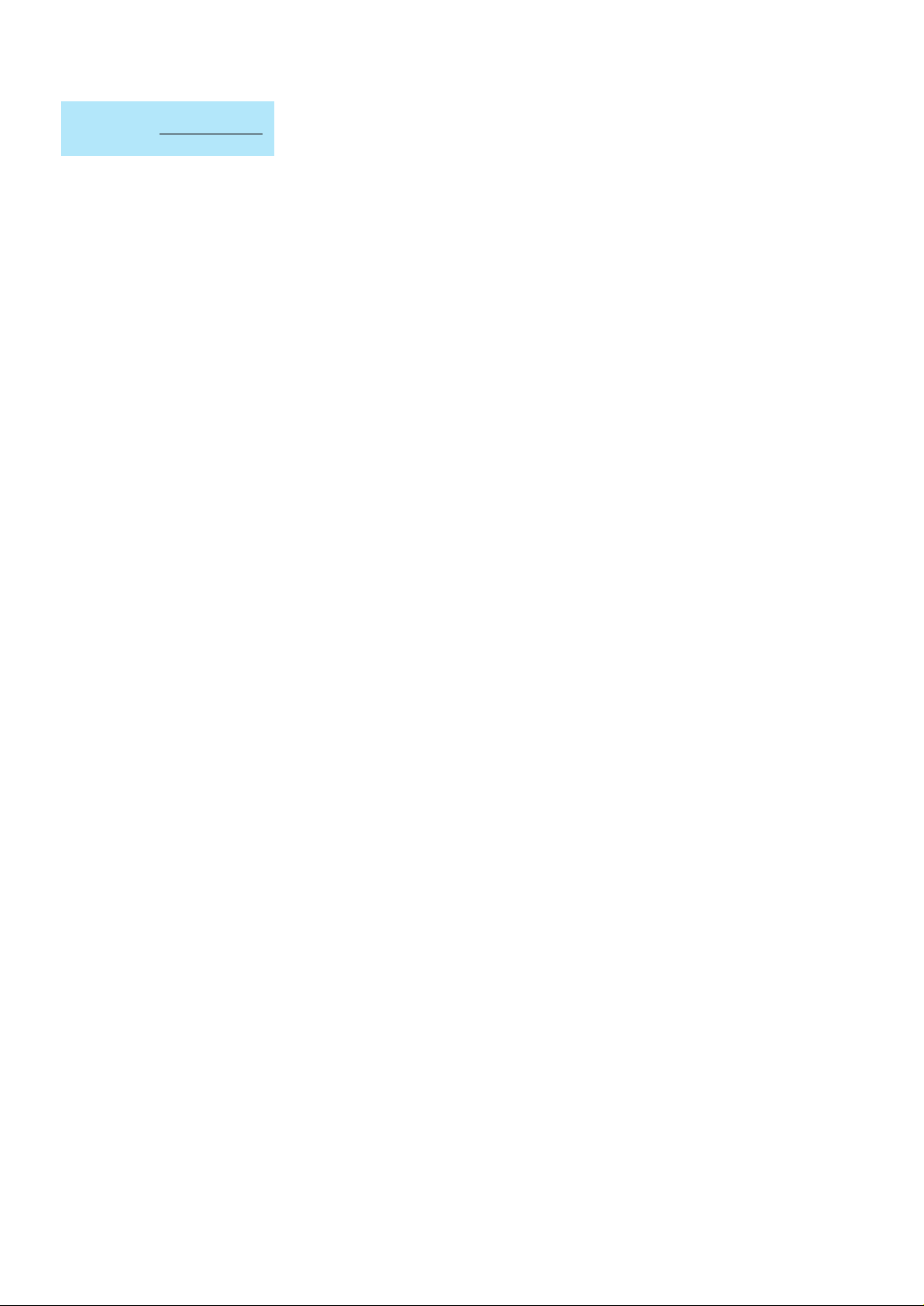
iii
RŽception dÕun fax __________________________________ 2.17
RŽception dÕun fax __________________________________ 2.17
RŽception automatique en mode FAX __________________ 2.18
RŽception manuelle en mode TEL______________________ 2.19
RŽception automatique en mode REP/FAX _____________ 2.19
Si votre appareil nÕest plus alimentŽ en papier
lors de la rŽception dÕun fax - RŽception en mŽmoire __ 2.20
Si vous recevez un fax trop clair et donc illisible ______ 2.20
Reconnaissance dÕune sŽquence de sonnerie diffŽrenciŽe
(Distinctive Ring Pattern Detection - DRPD) __________ 2.20
Utilisation de la rel•ve________________________________ 2.21
QuÕest ce que la rel•ve ? ___________________________ 2.21
Rel•ve effectuŽe par un tŽlŽcopieur distant____________ 2.21
Ajout de documents ˆ une rel•ve de documents _______ 2.22
Rel•ve dÕun ou de plusieurs tŽlŽcopieurs distants______ 2.23
RŽalisation dÕune photocopie _________________________ 2.25
RŽalisation dÕune photocopie__________________________ 2.25
NumŽrotation automatique___________________________ 2.27
Utilisation des touches dÕacc•s direct ___________________ 2.27
MŽmorisation dÕun numŽro dÕacc•s direct ____________ 2.27
Utilisation des touches dÕacc•s direct pour lÕenvoi
dÕun fax __________________________________________ 2.28
Utilisation de lÕŽtiquette rŽpertoire___________________ 2.28
Utilisation des numŽros abrŽgŽs _______________________ 2.29
MŽmorisation dÕun numŽro abrŽgŽ __________________ 2.29
Utilisation dÕun numŽro abrŽgŽ pour lÕenvoi dÕun fax __ 2.29
Groupe de diffusion (pour envoi en multidiffusion) _____ 2.30
Constitution de groupe de diffusion avec les numŽros
directs ou abrŽgŽs _________________________________ 2.30
Affectation dÕun groupe ˆ une touche dÕacc•s direct____ 2.31
Utilisation des groupes de diffusion pour lÕenvoi dÕun fax
(envoi en multidiffusion) ___________________________ 2.31
Recherche dÕun numŽro mŽmorisŽ _____________________ 2.32
Recherche sŽquentielle dÕun numŽro mŽmorisŽ _______ 2.32
Recherche par initiale ______________________________ 2.32
Chapitre 2 Fonctionnement (suite)
Page 6

Autres fonctions ____________________________________ 2.33
Utilisation des touches de fonction ____________________ 2.33
Rappel du dernier numŽro _________________________ 2.33
R ________________________________________________ 2.34
NumŽrotation en cha”ne ___________________________ 2.34
Multit‰ches ______________________________________ 2.35
Journaux ___________________________________________ 2.35
Options paramŽtrables par lÕutilisateur _________________ 2.37
ProcŽdure de paramŽtrage __________________________ 2.37
Options disponibles________________________________ 2.37
Maintenance ________________________________________ 2.42
Nettoyage du tambour _____________________________ 2.42
RŽglage du dŽgradŽ _______________________________ 2.42
iv
Avertissement sur le rayonnement laser ________________ 4.2
Informations relatives ˆ la sŽcuritŽ ____________________ 4.3
Economie dÕŽnergie __________________________________ 4.3
SpŽcifications _______________________________________ 4.4
DŽpannage _________________________________________ 3.2
RŽsolution des bourrages papier _______________________ 3.2
Bourrages papier lors de lÕŽmission dÕun fax __________ 3.2
Bourrages papier lors de lÕimpression ________________ 3.3
Pour Žviter les bourrages papier _____________________ 3.5
Messages dÕerreur affichŽs ˆ lÕŽcran ____________________ 3.6
RŽsolution des probl•mes_____________________________ 3.8
Probl•mes de tŽlŽcopie _____________________________ 3.8
Entretien ___________________________________________ 3.10
Effacement de la mŽmoire ____________________________ 3.10
Nettoyage du scanner de documents ___________________ 3.11
Utilisation de la cartouche ____________________________ 3.13
DurŽe de vie normale de la cartouche ________________ 3.13
Remplacement de la cartouche ______________________ 3.13
Chapitre 3 Dépannage
Annexe
Page 7

v
Recommandations importantes sur la sécurité
Soyez toujours vigilant lorsque vous utilisez votre tŽlŽcopieur. Pour limiter les
risques dÕincendie, de choc Žlectrique ou tout autre risque dÕaccident, gardez
toujours ˆ lÕesprit les consignes suivantes lors de lÕinstallation, de lÕutilisation et de
lÕentretien de votre appareil:
¥ StabilitŽ. Installez le tŽlŽcopieur sur une surface stable et solide. Une chute peut en
effet entra”ner des dommages importants.
¥ Alimentation Žlectrique. VŽrifiez la conformitŽ de lÕinstallation Žlectrique sur laquelle
vous allez brancher votre appareil en fonction des instructions prŽsentes ˆ lÕarri•re de
lÕappareil. Si vous ne connaissez pas le type de puissance fournie par votre
installation, contactez votre agence dÕŽlectricitŽ locale.
¥ Branchement ˆ la terre. Si la prise de courant comporte trois fiches, vous devez
obligatoirement la relier ˆ une prise de terre (trois trous). Les prises de terre et les
prises de courants sont con•ues pour assurer votre sŽcuritŽ - nÕeffectuez jamais de
modification sur une prise Žlectrique m‰le ou femelle dans le but dÕenficher une prise
de courant ˆ trois fiches dans une prise murale ˆ deux trous. Si le branchement dans la
prise murale sÕav•re difficile, contactez votre Žlectricien pour vŽrifier la prise murale.
¥ Surcharge. Ne branchez pas trop dÕappareils Žlectriques sur une m•me prise de
courant ou sur un prolongateur. Une prise de courant surchargŽe peut entra”ner un
incendie et un choc Žlectrique.
¥ Nettoyage. Avant de nettoyer votre tŽlŽcopieur, prenez soin de dŽbrancher ˆ la fois la
prise de courant et la prise tŽlŽphonique. Nettoyez toujours les parties visibles ˆ lÕaide
dÕun chiffon humide, lŽg•rement trempŽ dans lÕeau. NÕutilisez pas de produits
dÕentretien ˆ aŽrosol.
¥ Orages. DŽbranchez les appareils Žlectriques lors des orages. Evitez de vous servir du
tŽlŽphone (sauf les mod•les sans fil) pendant un orage car il existe un risque de
recevoir un choc Žlectrique provenant dÕun Žclair.
¥ Fuites de gaz. NÕutilisez jamis un tŽlŽphone ˆ proximitŽ dÕune fuite de gaz. Si vous
pensez quÕune fuite de gaz se produit, contactez immŽdiatement lÕagence Gaz de
France, ˆ partir dÕun tŽlŽphone ŽloignŽ de la zone ˆ risque. Une petite Žtincelle
provoquŽe par le tŽlŽphone pourrait provoquer un incendie.
Page 8

Mise en service
1
1.1
Page 9

1.2
RŽglage de votre tŽlŽcopieur
Déballage
TŽlŽcopieur
Cartouche dÕencre
(RŽf. : SF-5800D5/SEE)
Chargeur dÕalimentation
des documents
CD-ROM
(SF-5800P seulement)
Manuel de lÕutilisateur
(Mise en service et
fonctionnement)
Manuel de lÕutilisateur
(Application)
(SF-5800P seulement)
Plateau de rŽception
des impressions
Plateau de rŽception
des documents
01 02 03 04 05
06 07 08 09 10
11 12 13 14 15
16 17 18 19 20
Cordon tŽlŽphonique Etiquette des touches
dÕacc•s direct
Cordon dÕalimentation
Žlectrique
Réglage de votre
télécopieur
C‰ble parall•le
(SF-5800P seulement)
Page 10

1.3
RŽglage de votre tŽlŽcopieur
Emplacement des commandes et fonctions
Prenez le temps nŽcessaire pour dŽcouvrir les principales composantes
de votre tŽlŽcopieur et comprendre leurs fonctions.
Face avant
Rallonge du bac dÕalimentation papier
Bac dÕalimentation
papier
Bac manuel
(feuille ˆ feuille)
Guide-document
Guide-papier
Chargeur
dÕalimentation
des documents
Panneau de
commandes
Plateau
de rŽception des
documents
Plateau de
rŽception des
impressions
1 Mise en service
Remarque : votre tŽlŽcopieur peut avoir une apparence lŽg•rement diffŽrente
de lÕillustration.
Page 11

1.4
RŽglage de votre tŽlŽcopieur
Port parall•le pour
connexion PC-TBTS
Prise dÕalimentation
Žlectrique, tension
excessive
Prise ÒTEL LINEÓ
pour le cordon
ligne TRT3
Cartouche
Couvercle
Boutons
dÕouverture du
couvercle (droite
et gauche)
Face arrière
Intérieur
Page 12

1.5
RŽglage de votre tŽlŽcopieur
1 Mise en service
Choix d’un emplacement
Pour garantir un fonctionnement sans probl•me de votre tŽlŽcopieur,
placez-le sur une surface plane et stable pr•s de votre bureau. Laissez
un espace suffisant pour permettre de charger et de dŽcharger aisŽment
le papier et dÕouvrir le couvercle ˆ lÕavant de votre tŽlŽcopieur.
Ne choisissez pas un emplacement :
- Directement exposŽ au soleil.
- A proximitŽ immŽdiate dÕune source de chaleur ou dÕair climatisŽ.
- Dans un environnement poussiŽreux ou sale.
Mise en service de votre télécopieur
Chargeur d’alimentation des documents
InsŽrez les deux taquets du chargeur dans les ouvertures prŽvues ˆ
cet effet. DŽpliez la rallonge du chargeur si nŽcessaire.
Plateau de réception des documents
InsŽrez les deux taquets du plateau de rŽception des documents dans
les ouvertures situŽes ˆ lÕavant de votre tŽlŽcopieur. DŽpliez la
rallonge si nŽcessaire.
Rallonge
InsŽrez dÕabord un taquet puis lÕautre en exer•ant une
pression sur le pied pour faciliter lÕinsertion du plateau
de rŽception des documents.
Page 13

1.6
RŽglage de votre tŽlŽcopieur
Plateau de réception des impressions
Tenez lÕextrŽmitŽ latŽrale souple et insŽrez les deux taquets latŽraux
dans les ouvertures prŽvues ˆ cet effet. DŽpliez la rallonge si nŽcessaire.
Rallonge
Ligne téléphonique
Branchez lÕune des extrŽmitŽs du cordon tŽlŽphonique dans la prise
tŽlŽphonique femelle ÒTEL LINEÓ et lÕautre extrŽmitŽ dans une prise
tŽlŽphonique murale standard.
Vers une prise téléphonique murale standard
TEL LINE
Page 14

1.7
RŽglage de votre tŽlŽcopieur
1 Mise en service
Cordon d’alimentation électrique
Branchez lÕextrŽmitŽ du cordon dÕalimentation Žlectrique ˆ lÕarri•re
du tŽlŽcopieur et lÕautre extrŽmitŽ sur une prise de courant standard
avec mise ˆ la terre.
LÕappareil est alors sous tension. Si lÕappareil nÕa pas ŽtŽ alimentŽ en
cartouche ou en papier, lÕŽcran affiche le message ÒPANNEAU
OUVERT ou PAS DE TONERÓ ou Ò[PAS DE PAPIER]Ó.
DŽbranchez le cordon dÕalimentation Žlectrique pour mettre lÕappareil
hors tension.
Vers prise de courant
Page 15

1.8
RŽglage de votre tŽlŽcopieur
Câble parallèle
(SF-5800P seulement)
Votre tŽlŽcopieur SF-5800P poss•de une sortie parall•le qui vous permet
de lÕutiliser avec des PC IBM et compatibles. Vous devez acheter un c‰ble
dÕinterface en parall•le Centronics qui supporte les communications bidirectionnelles (IEEE norme 1284). Demandez conseil ˆ votre distributeur
pour choisir le c‰ble appropriŽ.
Suivez les Žtapes suivantes pour brancher lÕimprimante ˆ votre
ordinateur :
1. VŽrifiez que le tŽlŽcopieur SF-5800P et lÕordinateur sont hors tension.
2. Branchez le c‰ble dans le connecteur ˆ lÕarri•re de lÕappareil.
Rabattez les clips mŽtalliques jusquÕˆ ce quÕils sÕenclenchent dans les
encoches de la prise.
3. Branchez lÕautre extrŽmitŽ du cordon ˆ la sortie parall•le de votre
ordinateur. Consultez la documentation fournie avec votre ordinateur
si nŽcessaire.
Remarque : le port parall•le prŽsent sur le mod•le SF-5800 ne sert que pour les
services techniques.
Page 16

1.9
RŽglage de votre tŽlŽcopieur
1 Mise en service
Installation de la cartouche d’imprimante
1. Tirez le bouton dÕouverture du couvercle vers vous, puis ouvrez le
couvercle.
2. Sortez la cartouche de son emballage puis retirez avec prŽcaution le
ruban dÕŽtanchŽitŽ.
3. Secouez la cartouche 5 ou 6 fois dÕun c™tŽ ˆ lÕautre, afin de rŽpartir
uniformŽment lÕencre ˆ lÕintŽrieur de la cartouche.
Page 17

1.10
RŽglage de votre tŽlŽcopieur
4. RepŽrez les encoches prŽvues pour lÕinsertion de la cartouche dans
lÕimprimante, une de chaque c™tŽ.
6. Refermez le couvercle. Assurez-vous que le couvercle est bien
fermŽ.
5. Tout en maintenant la cartouche, faites-la glisser entre les encoches
jusquÕˆ sa mise en place par enclenchement.
Page 18

1.11
RŽglage de votre tŽlŽcopieur
1 Mise en service
Rallonge
Bac d’alimentation papier
Bac manuel
(feuille à feuille)
Chargement du papier
Pour une meilleure qualitŽ, utilisez le papier xerographic.
Utilisation du bac d’alimentation papier
Vous pouvez insŽrer des piles de papier, dÕenveloppes, de cartes,
dÕŽtiquettes ou de transparents dans le bac dÕalimentation papier. Celuici peut contenir au maximum 150 feuilles de papier, 10 enveloppes ou
autre support dÕimpression. Cette capacitŽ maximum peut diminuer
selon lÕŽpaisseur du support.
Remarque : si vous rencontrez des probl•mes de chargement, essayez
dÕimprimer une page apr•s lÕautre ˆ partir du bac manuel
(feuille ˆ feuille). Reportez-vous ˆ la page 1.14.
1. DŽpliez la rallonge du bac dÕalimentation vers le haut.
2. PrŽparation des feuilles ˆ imprimer avant de les insŽrer.
¥ Pour du papier et des enveloppes :
- Incurvez le papier ou dŽramez les enveloppes. Evitez de plier ou
de froisser le papier. Alignez les c™tŽs du bloc de papier sur une
surface plane.
Remarque : si les enveloppes provoquent un bourrage pendant lÕimpression,
essayez de diminuer le nombre dÕenveloppes dans le bac
dÕalimentation papier.
Page 19

1.12
RŽglage de votre tŽlŽcopieur
3. InsŽrez les feuilles dans le bac. NÕintroduisez pas trop de feuilles.
Ne mŽlangez pas les types de support. Suivez les instructions ciapr•s pour charger chaque type de support.
¥ InsŽrez le papier ou les transparents en orientant la face ˆ imprimer
vers le haut.
¥ Pour les transparents :
- Tenez les transparents par les bords et Žvitez de toucher le c™tŽ ˆ
imprimer.
- DŽramez la pile de transparents afin dÕŽviter les bourrages
papier. Veillez ˆ ne pas Žrafler ou laisser de traces de doigts sur la
face ˆ imprimer.
Orientez la face à
imprimer vers le haut.
Page 20

1.13
RŽglage de votre tŽlŽcopieur
1 Mise en service
¥ InsŽrez les enveloppes de sorte que le c™tŽ adresse soit visible.
La zone rŽservŽe au timbre doit •tre situŽe ˆ gauche. Le bas de
lÕenveloppe, comprenant la zone rŽservŽe au timbre, passe en
dernier dans le chargeur.
¥ InsŽrez le papier ˆ en-t•te en orientant le dessin vers le haut. Le haut
de la feuille (c™tŽ logo) doit •tre introduit en premier dans
lÕimprimante.
Remarques :
¥ NÕinsŽrez pas dÕenveloppes timbrŽes. LÕemplacement du timbre est
uniquement illustrŽ ˆ titre indicatif.
¥ NÕutilisez pas dÕenveloppes ˆ agrafe, ˆ mousqueton, ˆ fen•tre, prŽencollŽes ou
adhŽsives. Ce type dÕenveloppes risque dÕendommager votre imprimante.
4. Ajustez les guide-papier ˆ la largeur de votre feuille. Faites glisser
les guides jusquÕˆ ce quÕils viennent toucher la pile de feuilles. Ne
pliez pas les feuilles.
Guide-papier
Remarque : si vous imprimez un document provenant dÕun PC, assurez-vous
que vous avez sŽlectionnŽ la taille de papier et le bac
dÕalimentation appropriŽ dans votre application avant de lancer
lÕimpression.
LETTERHEAD
Page 21

1.14
RŽglage de votre tŽlŽcopieur
Utilisation du bac manuel (feuille à feuille)
Utilisez le bac manuel afin dÕinsŽrer le papier feuille ˆ feuille dans
lÕappareil.
Remarque : lorsque vous imprimez un document provenant dÕun PC, assurez-
vous que vous avez sŽlectionnŽ le bac manuel et le format de
papier appropriŽ dans votre application avant de lancer
lÕimpression (SF-5800P seulement).
1. Placez le papier dans le bac manuel et ajustez les guide-papier ˆ la
largeur des feuilles.
Veuillez vous rŽfŽrer aux instructions relatives au chargement de
chaque type de support ˆ la page 1.13.
2. Assurez-vous que le papier est insŽrŽ jusquÕˆ la butŽe.
3. Appuyez sur la touche Envoi pour enclencher le chargement
manuel. Si vous devez imprimer plusieurs pages, appuyez sur la
touche Envoi pour chaque page.
Bac manuel (feuille à feuille)
Page 22

1.15
RŽglage de votre tŽlŽcopieur
Consignes pour le papier
Veuillez tenir compte des spŽcifications suivantes lorsque vous
choisissez ou que vous chargez du papier, des enveloppes ou un autre
support :
¥ LÕutilisation de papier humide, ondulŽ, froissŽ ou dŽchirŽ peut
provoquer des bourrages papier et une mauvaise qualitŽ
dÕimpression.
¥ Utilisez uniquement des feuilles de papier dŽcoupŽes. Vous ne
pouvez pas utiliser de liasses continues de papier.
¥ Utilisez uniquement du papier ˆ imprimer de haute qualitŽ. Evitez
dÕutiliser du papier gaufrŽ, perforŽ ou dont la texture est trop lisse ou
trop rugueuse.
¥ Le papier de couleur doit •tre dÕune qualitŽ supŽrieure Žquivalente ˆ
celle du papier blanc pour photocopie. Les pigments doivent
supporter la tempŽrature de fusion de lÕimprimante : 200 oC sans
dommage pendant 0,1 seconde. NÕutilisez pas de papier qui a ŽtŽ
enduit de colorant apr•s sa production.
¥ Les formulaires dŽjˆ imprimŽs doivent •tre imprimŽs avec de lÕencre
non inflammable, rŽsistante ˆ la chaleur, qui ne fond pas, ne sÕŽvapore
pas et ne dŽgage pas dÕŽmissions dangereuses lorsque le document
est soumis ˆ la tempŽrature de fusion de lÕimprimante dÕenviron
200 oC pendant 0,1 seconde.
¥ Conservez le papier dans son emballage jusquÕau moment de son
utilisation. DŽposez les cartons dÕemballage sur des palettes ou des
Žtag•res, mais pas sur le sol. Ne posez pas dÕobjets lourds sur le
papier, quÕil soit encore dans son emballage ou non. Conservez le
papier ˆ lÕabri de lÕhumiditŽ ou dÕautres conditions qui peuvent le
plisser ou lÕonduler.
¥ Pendant la pŽriode de stockage, utilisez un emballage Žtanche
(bo”te ou sac plastique) pour Žviter que la poussi•re et lÕhumiditŽ
nÕendommagent votre papier.
¥ Utilisez toujours du papier et dÕautres supports conformes ˆ ceux
mentionnŽs dans le chapitre ÒSpŽcificationsÓ page 4.4.
¥ Lorsque vous choisissez des enveloppes, utilisez toujours des
enveloppes bien con•ues, bien pliŽes et planes.
- NE PAS utiliser dÕenveloppes ˆ agrafes ou ˆ mousquetons.
- NE PAS utiliser dÕenveloppes ˆ fen•tres, prŽencollŽes, adhŽsives ou
dÕautres matŽriaux synthŽtiques.
- NE PAS utiliser dÕenveloppes endommagŽes ou en mauvais Žtat.
1 Mise en service
Page 23

1.16
RŽglage de votre tŽlŽcopieur
Réglages du télécopieur
Volume de la sonnerie
Vous pouvez rŽgler la sonnerie afin dÕatteindre le volume dŽsirŽ.
1. Appuyez sur la touche Menu, puis appuyez sur la touche dÕacc•s direct
Préférence.
LÕŽcran affiche ÒVOLUME SONNERIE?Ó.
2. Appuyez sur la touche Entrée, puis sur la touche
¹
ou pour rŽgler
le volume de sonnerie souhaitŽ.
La sonnerie retentit et lÕŽcran affiche le volume sŽlectionnŽ ˆ lÕaide de
signes >. Le volume sonore est proportionnel au nombre de signe >
affichŽs.
Si aucun signe > nÕest affichŽ, la sonnerie est dŽsactivŽe. Le tŽlŽcopieur
continue toutefois ˆ fonctionner normalement.
3. Validez en appuyant sur la touche Entrée lorsque vous avez
sŽlectionnŽ le volume souhaitŽ. LÕŽcran affiche le menu suivant
ÒREGLAGES EMIS. ?Ó. Pour de plus amples informations sur les menus,
reportez-vous ˆ la section ci-dessous.
4. Appuyez sur la touche Stop pour retourner en mode veille.
Positions par défaut des voyants de résolution et de
contraste
Vous pouvez dŽfinir les positions les plus frŽquemment utilisŽes des
voyants de rŽsolution et de contraste de lÕimpression. LorsquÕun document
est envoyŽ ou copiŽ, les voyants de contraste et de rŽsolution dŽfinis par
dŽfaut sÕallument sauf si vous les modifiez gr‰ce aux touches Résolution
ou Contraste du panneau de commandes. Reportez-vous ˆ la page 2.8
pour de plus amples informations.
1. Appuyez sur la touche Menu, puis sur la touche dÕacc•s direct
Préférence.
LÕŽcran affiche ÒVOLUME SONNERIE?Ó.
2. Appuyez sur la touche ¹ou pour atteindre ÒREGLAGES EMIS. ?Ó.
VOLUME SONNERIE
[>>>>>>>> ]
Page 24

1.17
RŽglage de votre tŽlŽcopieur
1 Mise en service
3. Appuyez sur la touche Entrée. LÕŽcran vous invite ˆ choisir le mode
de rŽsolution par dŽfaut.
4. Appuyez plusieurs fois sur la touche Ãou¨pour atteindre le
mode de rŽsolution dŽsirŽ :
¥STANDARD Ð pour la plupart des documents.
¥FIN Ð pour des documents comportant des dŽtails fins, tels que des
petits caract•res.
¥SUPER FIN Ð pour des documents contenant des dŽtails
extr•mement fins.
5. Appuyez sur la touche Entrée pour valider le mode choisi. LÕŽcran
vous invite ˆ choisir le mode contraste par dŽfaut.
6. Appuyez plusieurs fois sur la touche Ãou¨pour atteindre le
mode dŽsirŽ :
¥NORMAL Ð pour des documents dont le contraste est normal.
¥FONCE Ð pour des documents dont le contraste est faible ou des
impressions claires.
¥CLAIR Ð pour des documents dont le contraste est important ou
des impressions foncŽes.
¥PHOTO Ð pour obtenir une meilleure qualitŽ dÕimpression de
documents contenant des images ou des photographies
avec des nuances de gris.
7. Appuyez sur la touche Entrée pour valider le mode. LÕŽcran affiche
le menu suivant ÒTONALITES.?Ó. Pour de plus amples informations
sur le menu ÒTonalitŽs ?Ó, reportez-vous ˆ la page suivante.
8. Appuyez sur la touche Stop pour retourner en mode veille.
PREF. RESOLUTION
[STANDARD]
PREF. CONTRASTE
[NORMAL]
Page 25

1.18
RŽglage de votre tŽlŽcopieur
Contrôle de l’alarme sonore
Vous pouvez choisir dÕactiver lÕalarme sonore lorsquÕune erreur
survient (ALARME) ou quÕune touche est actionnŽe (TOUCHES).
1. Appuyez sur la touche Menu, puis sur la touche dÕacc•s direct
Préférence.
Le message ÒVOLUME SONNERIE?Ó sÕaffiche ˆ lÕŽcran.
2. Appuyez plusieurs fois sur la touche ¹ou pour atteindre
ÒTONALITES?Ó.
3. Appuyez sur la touche Entrée. LÕŽcran vous demande alors
dÕactiver ou non lÕalarme sonore.
4. Entrez 1 pour activer lÕalarme, ou 2 pour la dŽsactiver. Vous pouvez
Žgalement utiliser la touche Ãou ¨pour sŽlectionner lÕoption
dŽsirŽe, appuyez ensuite sur la touche Entrée pour valider votre
sŽlection.
5. LÕŽcran vous invite ˆ activer ou ˆ dŽsactiver le son lorsquÕune touche
est actionnŽe. Entrez 1 pour activer ce son, ou 2 pour le dŽsactiver.
6. LÕŽcran affiche le menu suivant. Appuyez sur la touche Stop pour
retourner en mode veille
Verrouillage du mode télédiagnostic
La fonction de tŽlŽdiagnostic permet ˆ une sociŽtŽ de service de
contr™ler ˆ distance le fonctionnement de votre appareil via la ligne
tŽlŽphonique.
Si vous ne souhaitez pas utiliser la fonction de tŽlŽdiagnostic, vous
pouvez emp•cher quÕune personne non autorisŽe acc•de ˆ votre
appareil en activant le verrouillage du mode de tŽlŽdiagnostic.
1. Appuyez sur la touche Menu, puis appuyez sur la touche dÕacc•s
direct Préférence .
LÕŽcran affiche ÒVOLUME SONNERIE?Ó.
2. Appuyez plusieurs fois sur la touche ¹ou pour afficher le
menu ÒTELE-MAINTENANCE PROTECTION ?Ó, puis validez en
appuyant sur la touche Entrée.
3. LÕŽcran vous invite ˆ activer ou ˆ dŽsactiver la fonction de protection.
Entrez 1 pour lÕactiver, ou 2 pour la dŽsactiver.
4. LÕŽcran affiche le menu suivant. Appuyez sur la touche Stop pour
retourner en mode veille.
Page 26

1.19
RŽglage de votre tŽlŽcopieur
1 Mise en service
Langue
Cette option vous permet de choisir entre un affichage ˆ lÕŽcran en
anglais, allemand, fran•ais, italien et espagnol.
1. Appuyez sur la touche Menu, puis sur la touche dÕacc•s direct
Préférence .
LÕŽcran affiche ÒVOLUME SONNERIE?Ó.
2. Appuyez plusieurs fois sur la touche ¹ou pour atteindre le
menu ÒSELECTIONNER LANGUE ?Ó, puis appuyez sur la touche
Entrée.
3. Appuyez plusieurs fois sur la touche ¹ou pour afficher la
langue souhaitŽe, puis validez en appuyant sur la touche Entrée.
Vous pouvez Žgalement entrer le numŽro de la langue ˆ lÕŽcran.
4. LÕŽcran affiche le menu suivant. Appuyez sur la touche Stop pour
retourner en mode veille.
Réglage du mode Economiseur d’encre
Pour rŽduire la consommation dÕencre de la cartouche, activez le mode
Economiseur dÕencre. Cette option peut diminuer la qualitŽ de
lÕimpression.
1. Appuyez sur la touche Menu, puis sur la touche dÕacc•s direct
Préférence .
LÕŽcran affiche ÒVOLUME SONNERIE?Ó.
2. Appuyez plusieurs fois sur la touche ¹ou pour atteindre le
menu ÒREGLER MODE ECO ENCRE ?Ó, puis validez en appuyant
sur Entrée.
3. LÕŽcran vous invite ˆ activer ou ˆ dŽsactiver le mode Economiseur
dÕencre. Entrez 1 pour lÕactiver, ou 2 pour le dŽsactiver.
4. LÕŽcran affiche le menu suivant. Appuyez sur la touche Stop pour
retourner en mode veille.
Page 27

1.20
RŽglage de votre tŽlŽcopieur
Réglage du volume du haut-parleur
1. Appuyez sur la touche Ligne pour rŽgler le volume du haut-
parleur. Si vous nÕentendez pas la tonalitŽ de numŽrotation, vŽrifiez
le branchement du cordon tŽlŽphonique.
2. Appuyez plusieurs fois sur la touche ¹ou pour atteindre le
volume dŽsirŽ (0~7). LÕŽcran affiche le niveau sonore sŽlectionnŽ.
3. Apr•s avoir choisi le niveau sonore, appuyez sur la touche Ligne.
Page 28

1.21
RŽglage de votre tŽlŽcopieur
1 Mise en service
Réglage de la date et de l’heure
La date et lÕheure courantes sont affichŽes ˆ lÕŽcran d•s la mise sous
tension et la mise en veille du tŽlŽcopieur. La date et lÕheure sont
imprimŽes sur tous les fax Žmis.
1. Appuyez sur la touche Menu, puis sur la touche dÕacc•s direct
Date & Heure.
LÕŽcran affiche la date et lÕheure rŽglŽes actuellement.
2. Entrez la date et lÕheure correcte ˆ lÕaide du clavier numŽrique.
JJ (Jour) = 01~31
MM (Mois) = 01~12
AA (AnnŽe) = quatre chiffres
HH (Heure) = 00~23 (format 24 HEURES)
= 01~12 (format 12 HEURES)
MM (Minute) = 00~59
AM (Ante Meridiem)
PM (Post Meridiem)
3. Validez en appuyant sur la touche Entrée lorsque la date et lÕheure
affichŽes sont correctes.
Si vous commettez une erreur de saisie, un bip sonore retentit et vous
ne pouvez plus passer ˆ lÕŽtape suivante. Dans ce cas, procŽdez ˆ une
nouvelle saisie du nombre correct.
LÕŽcran affiche la date et lÕheure programmŽes puis retourne en mode
veille.
27-02-1999
08:36 (PM)
ex. format 12 HEURES
27-02-1999
20:36
ex. format 24 HEURES
Page 29

1.22
RŽglage de votre tŽlŽcopieur
Paramétrage de l’identification du terminal
(vos nom et numéro)
LÕidentitŽ de votre terminal sera imprimŽe en haut de chaque page
envoyŽe par le tŽlŽcopieur.
1. Appuyez sur la touche Menu, puis sur la touche dÕacc•s direct
Identifiant.
Vous devez ˆ prŽsent entrer votre numŽro de tŽlŽphone.
Si un numŽro a dŽjˆ ŽtŽ enregistrŽ, il sÕaffiche.
2. Entrez le numŽro de la ligne tŽlŽphonique (20 chiffres au
maximum) ˆ laquelle est raccordŽ votre tŽlŽcopieur. Vous pouvez
insŽrer les signes + et - respectivement ˆ lÕaide des touches et #.
Si vous commettez une erreur de saisie, appuyez sur la touche Ãou
¨
pour placer le curseur sous le caract•re erronŽ, puis entrez le numŽro
correct ou appuyez sur la touche Effac. pour effacer le caract•re.
3. Appuyez sur la touche Entrée lorsque le numŽro affichŽ est correct.
LÕŽcran vous invite alors ˆ entrer votre nom.
4. Saisissez votre nom (20 caract•res maximum).
Vous pouvez saisir des caract•res alphanumŽriques ˆ lÕaide du clavier
numŽrique, et insŽrer des symboles spŽciaux en appuyant plusieurs
fois sur la touche 0.
Pour de plus amples informations sur la saisie de caract•res
alphanumŽriques ˆ partir du clavier numŽrique, reportez-vous ˆ la
page 2.4.
Pour saisir plusieurs fois successivement la m•me lettre ou nombre
(par ex. SS, AA, 777), saisissez un chiffre, puis dŽplacez le curseur en
appuyant sur la touche ¨, et entrez le chiffre suivant.
Si vous souhaitez insŽrer un espace dans votre nom, vous pouvez
Žgalement utiliser la touche ¨pour dŽplacer le curseur de fa•on ˆ
sauter une position.
5. Appuyez sur la touche Entrée lorsque le nom affichŽ est correct.
Page 30

Fonctionnement
2
2.1
Page 31

2.2
01
Options Identifiant Date & Heure Préférence Effac Mem.
02 03 04 05
06 07 08 09 10
Différé Mémoire E.Priorit. Relève
11 12 13 14 15
Ajout/Annul Groupe Auto-Test Journal Aide
16 17 18 19 20
Avis Emis Programmes Répertoire Options
Priorité imprimante
En/Hors ligne
Volum
Stop
Télécopieur laser multifon
Menu
Copie
SF-5800P
En/Hors ligne et voyant
Permet dÕactiver ou de dŽsactiver le
tŽlŽcopieur. Le voyant sÕallume lorsque
lÕappareil est en ligne, ce qui indique
que le tŽlŽcopieur est pr•t pour
lÕimpression dÕun fichier PC.
PrioritŽ imprimante
Permet dÕimprimer en prioritŽ un
fichier PC avant dÕimprimer un
fax re•u.
SF-5800
Mode veille
Le voyant sÕallume en cas dÕerreur.
RŽinitialisation
Cette touche permet de rechercher un
numŽro mŽmorisŽ ou dÕeffacer des
chiffres en mode ÒeditÓ.
Touches dÕacc•s direct et
de fonctions spŽciales
Permettent dÕappeler les numŽros les
plus frŽquemment composŽs ˆ lÕaide
dÕune seule touche. Utilisez Žgalement
ces touches en combinaison avec la
touche Menu pour dŽfinir des fonctions
spŽciales ou imprimer des listes.
Ecran dÕaffichage ˆ cristaux liquides
LÕŽcran indique lÕaction en cours de votre
tŽlŽcopieur et vous guide dans les diffŽrentes
t‰ches gr‰ce ˆ un syst•me de menu
pour chaque opŽration.
Menu
Permet dÕaccŽder aux fonctions spŽciales.
¹et
Ces touches servent ˆ afficher lÕoption suivante ou
prŽcŽdente, ou ˆ rŽgler le volume du haut-parleur.
Ãet¨
Ces touches servent ˆ dŽplacer le curseur ˆ
gauche ou ˆ droite de lÕŽcran.
Stop
Permet dÕinterrompre une opŽration ˆ tout moment.
Copie
Permet de photocopier un document.
Envoi/EntrŽe
Permet de lancer une opŽration et dÕactiver la
sŽlection affichŽe ˆ lÕŽcran.
Utilisation du panneau de commandes
SF-5800/5800P
Page 32

2.3
ABC
Réception Résolution Contraste
Répert./Effac.
DEF
JKL MNO
TUV WXYZ
Abrégé/Ecran
GHI
Bis/Pause
e
R
Envoi/
Entrée
Ligne/Opér.
PQRS
213
546
879
0
RŽpert./Effac.
Permet de rechercher des numŽros
mŽmorisŽs ou dÕeffacer des chiffres en
mode ÒeditÓ.
RŽception
Permet de sŽlectionner le mode de
rŽception dŽsirŽ. Voir page 2.17. Le
mode sŽlectionnŽ sÕaffiche.
RŽsolution
Permet de dŽfinir la rŽsolution des
documents transmis.
Contraste
Permet de dŽfinir le contraste des
documents photocopiŽs ou transmis.
AbrŽgŽ/Ecran
Permet dÕeffectuer des appels et dÕenvoyer des tŽlŽcopies ˆ partir dÕun numŽro ˆ deux chiffres.
Permet Žgalement de changer dÕaffichage lorsque deux opŽrations sont en cours.
Bis/Pause
Permet de composer le dernier numŽro de tŽlŽphone que vous avez appelŽ. Permet Žgalement
dÕinsŽrer une pause lorsque vous enregistrez un numŽro en mŽmoire.
R
Permet dÕeffectuer une opŽration de transfert telle que la mise en attente.
Ligne / OpŽr.
Permet de composer des numŽros sans dŽcrocher le combinŽ. Permet Žgalement
dÕŽmettre un appel opŽrateur apr•s Žmission ou rŽception dÕun document.
Clavier numŽrique
Permet dÕentrer manuellement des
numŽros ou des lettres.
2
Fonctionnement
Page 33

2.4
Utilisation du clavier numérique
Lors de lÕutilisation de votre tŽlŽcopieur pour diffŽrentes t‰ches, vous
serez amenŽ ˆ saisir des noms et des numŽros. Par exemple, lors de la
mise en service de votre tŽlŽcopieur, vous devez saisir votre nom (ou
celui de votre sociŽtŽ) et votre numŽro de tŽlŽphone. De m•me, lorsque
vous utilisez les touches dÕacc•s direct ou les numŽros abrŽgŽs, vous
devez saisir des numŽros de tŽlŽphone et des noms.
Lorsque vous devez saisir votre nom, lÕŽcran affiche le message :
Vous pouvez alors suivre les procŽdures ci-dessous pour saisir au
maximum 20 lettres, caract•res spŽciaux, chiffres ou espaces.
Saisie de caractères alphanumériques
Vous pouvez insŽrer des caract•res spŽciaux (espace, signe plus, etc.)
dans le nom ˆ lÕaide de la touche 0. Reportez-vous ˆ la page 2.5
ÒAFFECTATION DES TOUCHES DU CLAVIER NUMƒRIQUEÓ.
1. RepŽrez la touche correspondant ˆ la lettre souhaitŽe, puis appuyez
plusieurs fois sur cette touche jusquÕˆ ce que la lettre sÕaffiche ˆ
lÕŽcran.
Par exemple, pour saisir la lettre O, appuyez sur 6 (touche ŽtiquetŽe
MNO). A chaque fois que vous appuyez sur 6, lÕŽcran affiche une
lettre diffŽrente : dÕabord M, puis N, et O, et enfin 6.
La lettre sŽlectionnŽe sÕaffiche ˆ lÕŽcran.
ID)_
ID)O
ABC DEF
JKL MNO
TUV WXYZ
Abrégé/Ecran
GHI
Bis/Pause
R
Ligne/Opér.
PQRS
213
546
879
0
Page 34

2.5
2. Lorsque la lettre dŽsirŽe appara”t ˆ lÕŽcran, appuyez sur une autre
touche numŽrique correspondant ˆ la prochaine lettre que vous
souhaitez saisir.
Si la lettre suivante est imprimŽe sur la m•me touche numŽrique,
dŽplacez le curseur en appuyant sur la touche ¨, puis appuyez sur la
touche numŽrique.
Le curseur clignotant se dŽplace ˆ droite et la lettre suivante sÕaffiche
ˆ lÕŽcran.
3. RŽpŽtez la procŽdure pour la saisie des autres lettres. A la fin de la
saisie, validez en appuyant sur la touche Entrée.
AFFECTATION DES TOUCHES DU CLAVIER NUMƒRIQUE
ID)OP
Touche
1
2
3
4
5
6
7
8
9
0
1
A ➝ B ➝ C ➝ 2
D ➝ E ➝ F ➝ 3
G ➝ H ➝ I ➝ 4
J ➝ K ➝ L ➝ 5
M ➝ N ➝ O ➝ 6
P ➝ Q ➝ R ➝ S ➝ 7
T ➝ U ➝ V ➝ 8
W ➝ X ➝ Y ➝ Z ➝ 9
Espace ➝
, ➝ . ➝ / ➝ + ➝➝& ➝ 0
Nombres, lettres ou caract•res affectŽs
2
Fonctionnement
Page 35

2.6
Saisie de numéros
Vous pouvez saisir manuellement le numŽro du tŽlŽcopieur de votre
correspondant ˆ lÕaide du clavier numŽrique. Le numŽro que vous
composez sÕaffiche ˆ lÕŽcran.
Lorsque lÕŽcran vous invite ˆ saisir un numŽro, vous pouvez Žgalement
utiliser une touche dÕacc•s direct (y compris un numŽro de groupe de
diffusion) et un numŽro abrŽgŽ ˆ deux chiffres.
Modification de numéros ou de noms
Si vous commettez une erreur en saisissant un numŽro ou un nom,
dŽplacez le curseur sur le caract•re erronŽ ˆ lÕaide de la touche Ãou ¨.
Puis entrez le caract•re correct, ou appuyez sur la touche Effac. pour
lÕeffacer.
Insertion d’une pause
Certains syst•mes tŽlŽphoniques dÕentreprise requi•rent la saisie dÕun
code dÕacc•s (le 9, par exemple) suivi dÕune tonalitŽ, avant la
composition dÕun numŽro externe. Dans ce cas, vous devez prŽvoir
dÕinsŽrer une pause dans le numŽro ˆ mŽmoriser. InsŽrez cette pause
lorsque vous dŽfinissez un numŽro dÕacc•s direct ou un numŽro abrŽgŽ,
ou lorsque vous composez un numŽro sans dŽcrocher le combinŽ.
Pour insŽrer une pause, appuyez sur la touche Pause au moment de la
saisie du numŽro.
Lorsque vous composez un numŽro, la numŽrotation effectue une
pause de 3 secondes environ ˆ lÕendroit o• vous avez appuyŽ sur la
touche Pause.
Si vous souhaitez prolonger le temps de pause, appuyez deux fois sur
la touche Pause.
TEL.95551212_
Page 36

2.7
Envoi dÕun fax
Envoi d’un fax
Préparation des documents pour l’envoi de
fax et la photocopie
Vous pouvez utiliser votre tŽlŽcopieur pour envoyer un fax ou
photocopier des documents de format lettre standard, lŽgal ou A4.
Veuillez suivre les instructions suivantes pour prŽparer vos documents.
¥ NÕessayez pas de charger les types de documents listŽs ci-dessous
dans votre tŽlŽcopieur. Effectuez plut™t des photocopies du document
et insŽrez les copies dans le chargeur dÕalimentation des documents.
- papier froissŽ ou pliŽ
- papier ondulŽ ou en rouleau
- papier dŽchirŽ
- papier carbone ou double de papier carbone
- papier couchŽ
- papier bible ou trop fin
¥ Enlevez toutes les agrafes, trombones et autres attaches avant de
charger le document.
¥ Avant de charger le document, assurez-vous que toute trace
Žventuelle de colle, dÕencre ou de liquide correcteur est parfaitement
s•che.
¥ Ne chargez pas de documents comportant des pages de format ou
dÕŽpaisseur diffŽrent.
2
Fonctionnement
Page 37

2.8
Envoi dÕun fax
Réglage de la résolution et du contraste du
document
Nous vous recommandons dÕenvoyer des documents crŽŽs ˆ partir dÕune
machine ˆ Žcrire, dÕune imprimante laser, ou rŽdigŽs au crayon feutre ou ˆ
lÕencre noire. Le papier doit •tre blanc ou tr•s clair, et dÕun poids standard
(pas de carton). Les lignes bleues dÕun cahier ˆ carreaux ne ressortent pas
bien sur un fax.
Lorsque vous envoyez des documents normaux, aucun rŽglage de rŽsolution
ou de contraste nÕest nŽcessaire.
Si vous envoyez des documents prŽsentant des zones de contraste
spŽcifiques, telles que des photographies, vous pouvez ajuster la rŽsolution et
le contraste afin dÕamŽliorer la qualitŽ de la transmission.
Résolution
Appuyez sur la touche Résolution pour amŽliorer la finesse du trait et la
clartŽ du document. En appuyant plusieurs fois sur la touche Résolution
apr•s avoir chargŽ le document, vous pouvez choisir entre les modes
STANDARD, FIN ou SUPER FIN.
STANDARD est appropriŽ pour des documents contenant des caract•res de
taille normale.
FIN est conseillŽ pour les documents contenant de petits caract•res ou des
lignes de petite taille, ou gŽnŽrŽs par une imprimante matricielle.
SUPER FIN est adaptŽ aux documents contenant des dŽtails extr•mement
fins ˆ reproduire. Le mode SUPER FIN nÕest opŽrationnel que si le tŽlŽcopieur
de votre correspondant dispose Žgalement de la fonction SUPER FIN.
Contraste
Appuyez sur la touche Contraste pour compenser les zones claires ou
foncŽes de votre document. En appuyant plusieurs fois sur la touche
Contraste apr•s avoir chargŽ votre document, vous pouvez choisir entre les
modes NORMAL, FONCE, CLAIR ou PHOTO.
NORMAL est destinŽ ˆ des documents normaux.
FONCE est destinŽ aux impressions claires ou aux couleurs p‰les obtenues au
crayon.
CLAIR est destinŽ aux impressions foncŽes.
PHOTO est destinŽ aux photographies ou aux documents qui contiennent
des couleurs ou des nuances de gris. Bien que votre tŽlŽcopieur ne soit pas en
mesure de reproduire les couleurs, il imprimera et enverra jusquÕˆ 64 nuances
de gris.
Remarque : vous pouvez rŽgler la rŽsolution et le contraste par dŽfaut. Le mode par
dŽfaut sera opŽrationnel pour chaque document envoyŽ ou photocopiŽ
mais vous pouvez modifier ces param•tres pour une opŽration
particuli•re. Une fois cette opŽration terminŽe, la prochaine opŽration
sera effectuŽe avec les valeurs par dŽfaut enregistrŽes. Pour de plus
amples informations sur le rŽglage de la rŽsolution et du contraste par
dŽfaut, reportez-vous ˆ la page 1.16.
Page 38

2.9
Envoi dÕun fax
2
Fonctionnement
Chargement d’un document
1. Orientez la page face vers le bas.
2. RŽglez les guide-document pour les adapter ˆ la largeur du
document.
3. Faites glisser la feuille dans le bac dÕalimentation papier, jusquÕˆ ce
quÕelle soit saisie par le tŽlŽcopieur.
La page est entra”nŽe par le bac dÕalimentation papier puis absorbŽe.
LÕŽcran affiche le message Ò[DOCUMENT PRET]Ó puis indique la
capacitŽ de mŽmoire restante.
Vous pouvez insŽrer jusquÕˆ 30 feuilles en une seule opŽration. Si
vous insŽrez plusieurs feuilles, vŽrifiez que la feuille situŽe en bas de
la pile est saisie en premier. DŽcalez lŽg•rement le haut des feuilles et
insŽrez-les en exer•ant une lŽg•re pression afin dÕassurer une
alimentation rŽguli•re du tŽlŽcopieur.
Pour ajouter des pages en cours dÕenvoi, insŽrez-les dans lÕouverture
de chargement situŽe au-dessus des feuilles dŽjˆ chargŽes.
4. Si vous le souhaitez, vous pouvez ensuite appuyez sur la touche
Résolution pour modifier la rŽsolution et sur la touche Contraste
pour rŽgler le contraste (reportez-vous ˆ la page 2.8).
Guidedocument
Page 39

2.10
Envoi dÕun fax
Envoi automatique de fax
1. Apr•s avoir chargŽ le document, tapez le numŽro du tŽlŽcopieur de
votre correspondant sur le clavier numŽrique.
Pour simplifier la composition des numŽros que vous appelez
frŽquemment, vous pouvez les mŽmoriser sous forme de numŽros
abrŽgŽs ˆ deux chiffres ou de touches dÕacc•s direct.
Pour obtenir de plus amples informations sur la fonction
mŽmorisation et son fonctionnement, reportez-vous ˆ la page 2.27.
Si vous commettez une erreur de saisie, dŽplacez le curseur sous le
chiffre erronŽ ˆ lÕaide de la touche Ãou ¨, puis corrigez le numŽro
ou appuyez sur la touche Effac. pour effacer le numŽro.
2. Lorsque le numŽro affichŽ ˆ lÕŽcran est correct, appuyez sur la
touche Envoi. Le tŽlŽcopieur compose le numŽro et la transmission
dŽbute.
Annulation d’envoi
Vous pouvez appuyez sur la touche Stop ˆ tout moment pendant
lÕenvoi. Le tŽlŽcopieur poursuit lÕŽmission du fax et lÕŽcran affiche un
message indiquant que lÕappareil est en cours dÕutilisation. Appuyez ˆ
nouveau sur la touche Stop.
Confirmation d’envoi
Lorsque la derni•re page du document a ŽtŽ correctement transmise, le
tŽlŽcopieur Žmet un bip sonore et retourne en mode veille.
En cas dÕincident au cours de lÕŽmission du fax, un message dÕerreur
sÕaffiche ˆ lÕŽcran. Pour obtenir la liste des messages dÕerreur et leur
signification, reportez-vous ˆ la page 3.6.
Si vous recevez un message dÕerreur, appuyez sur la touche Stop pour
effacer ce message et procŽdez ˆ un nouvel essai dÕŽmission.
Vous pouvez paramŽtrer votre tŽlŽcopieur pour quÕil imprime
automatiquement un avis dÕŽmission apr•s chaque envoi. Pour de plus
amples informations, reportez-vous au paragraphe ÒOptions
paramŽtrables par lÕutilisateurÓ de la page 2.37.
Page 40

2.11
Envoi dÕun fax
2
Fonctionnement
Rappel automatique
Lorsque vous envoyez un fax, si le numŽro composŽ est occupŽ ou si le
tŽlŽcopieur de votre correspondant ne rŽpond pas ˆ lÕappel, votre
appareil raccroche, puis attend les instructions de rappel spŽcifiŽes, et
compose ˆ nouveau le numŽro. Si apr•s le nombre spŽcifiŽ de tentatives
de rappel (nombre de rappels), votre tŽlŽcopieur ne parvient pas ˆ se
connecter, il retourne en mode veille.
Lorsque votre tŽlŽcopieur proc•de ˆ un rappel, lÕŽcran affiche le message
ÒRECOMPOSITION?Ó. Si vous souhaitez recomposer immŽdiatement le
numŽro, appuyez sur la touche Envoi. Pour interrompre le rappel,
appuyez sur Stop.
Vous pouvez paramŽtrer le nombre de rappels et les conditions de rappel
ˆ chaque tentative de rappel. Reportez-vous au paragraphe ÒOptions
paramŽtrables par lÕutilisateurÓ de la page 2.37.
Page 41

2.12
Envoi dÕun fax
Utilisation de l’appel opérateur
Dans certaines situations, il peut arriver que vous deviez parler ˆ votre
correspondant pendant lÕappel, alors que vous •tes en cours dÕŽmission
ou de rŽception dÕun fax. Utilisez alors lÕappel opŽrateur pour contacter
la personne ˆ lÕautre bout de la ligne. Cette fonction vous permet
Žgalement de rŽpondre ˆ un appel opŽrateur provoquŽ par votre
correspondant.
Emission d’un appel opérateur
1. Appuyez sur la touche Opér. pendant lÕŽmission ou la rŽception
dÕun document. Le signal dÕappel opŽrateur est mŽmorisŽ, puis
transmis au tŽlŽcopieur de votre correspondant apr•s Žmission ou
rŽception du document.
2. Lorsque le tŽlŽphone sonne, dŽcrochez le combinŽ et rŽpondez.
Vous pouvez annuler un appel opŽrateur en cours dÕŽmission ou de
rŽception dÕun document en appuyant ˆ nouveau sur la touche Opér.
Réponse à un appel opérateur
Lorsque le tŽlŽphone sonne apr•s lÕŽmission ou la rŽception dÕun fax,
dŽcrochez le combinŽ et rŽpondez.
Si vous ne rŽpondez pas ˆ lÕappel opŽrateur, le tŽlŽcopieur imprime le
numŽro qui a gŽnŽrŽ lÕappel, ainsi que la date et lÕheure de lÕappel.
Remarque : si votre appareil nÕest pas ŽquipŽ dÕun combinŽ, vous devez
dŽcrocher le combinŽ du tŽlŽphone auxiliaire branchŽ sur la
prise gigogne de votre appareil. Dans ce cas, dŽcrochez le
combinŽ puis appuyez sur la touche
Stop
.
Envoi en différé
Vous pouvez programmer votre tŽlŽcopieur pour quÕil envoie en fax ˆ une
heure ultŽrieure, en votre absence. Vous pouvez programmer jusquÕˆ
30 envois.
1. Orientez le document face vers le bas. Si vous le souhaitez, rŽglez la
Résolution, ou le Contraste. Pour de plus amples informations,
reportez-vous ˆ la page 2.8.
2. Appuyez sur la touche Menu, puis sur la touche dÕacc•s direct Différé.
3. Vous devez ˆ prŽsent entrer le numŽro du tŽlŽcopieur de votre
correspondant, puis validez en appuyant sur la touche Entrée.
Pour composer le numŽro, vous pouvez Žgalement appuyer sur une
touche dÕacc•s direct ou entrer un numŽro de groupe de diffusion.
Sinon, appuyez sur la touche Abrégé/Ecran, et entrez un numŽro
abrŽgŽ ˆ deux chiffres puis validez en appuyant sur Entrée. Le numŽro
mŽmorisŽ (et le nom) sÕaffiche ˆ lÕŽcran. Appuyez sur la touche Entrée
pour valider le numŽro.
Page 42

2.13
Envoi dÕun fax
2
Fonctionnement
4. LÕŽcran vous invite ˆ entrer un autre numŽro de tŽlŽcopieur afin
dÕenvoyer le document ˆ un autre correspondant.
Remarque : lÕappareil affiche le message ÒUN AUTRE NUMERO DE FAX ?Ó ˆ
chaque fois que vous entrez un numŽro de fax ˆ lÕaide de la
numŽrotation manuelle, abrŽgŽe, des touches dÕacc•s direct ou dÕun
groupe de diffusion, avec un maximum de 10 numŽros. Si vous avez
dŽjˆ utilisŽ un numŽro de groupe ˆ lÕŽtape 3, vous ne pouvez pas en
utiliser un autre. Lors dÕun envoi en diffŽrŽ, vous ne pouvez utiliser
quÕun seul numŽro de groupe de diffusion.
Si vous avez dŽjˆ utilisŽ la fonction de multidiffusion lors dÕautres
opŽrations enregistrŽes dans la mŽmoire en cours, lÕappareil nÕaffiche
pas le message ÒUN AUTRE NUMERO DE FAX ?Ó.
5. Si vous souhaitez envoyer le document ˆ plusieurs correspondants,
appuyez sur la touche Entrée puis composez un autre numŽro de
tŽlŽcopieur ˆ lÕaide du clavier numŽrique, des touches dÕacc•s direct
ou dÕun numŽro abrŽgŽ ˆ deux chiffres. Vous ne pouvez utiliser
lÕoption numŽro de groupe de diffusion dans ce cas.
Le numŽro sÕaffiche ˆ lÕŽcran. Appuyez sur la touche Entrée pour valider.
Ou
Pour envoyer le document ˆ un seul correspondant ou pour terminer la
programmation du dernier numŽro de fax, appuyez sur la touche Stop.
6. LÕŽcran vous invite ˆ entrer un nom. Si vous souhaitez affecter un nom
ˆ lÕenvoi, saisissez ce nom, sinon, passez ˆ lÕŽtape suivante.
Pour obtenir des informations sur la saisie dÕun nom au clavier
numŽrique, reportez-vous ˆ la page 2.4.
7. Appuyez sur la touche Entrée. LÕŽcran affiche lÕheure courante sur la
premi•re ligne. Sur la seconde ligne, lÕŽcran vous invite ˆ indiquer
lÕheure ˆ laquelle vous souhaitez effectuer lÕenvoi.
8. Entrez lÕheure dÕenvoi dŽsirŽe au clavier numŽrique puis appuyez sur
la touche Entrée.
Entrez une heure en utilisant le format de 24 heures ou de 12 heures. Par
exemple, entrez 2230 pour 10:30 du soir. Si vous programmez une heure
antŽrieure ˆ lÕheure courante, le document est alors envoyŽ le lendemain
ˆ la m•me heure.
9. Le tŽlŽcopieur retourne en mode veille et lÕŽcran affiche un message
indiquant quÕun envoi en diffŽrŽ est programmŽ.
Remarque : si vous souhaitez annuler lÕenvoi en diffŽrŽ, reportez-vous au
paragraphe ÒAnnulation dÕun travail programmŽ en mŽmoireÓ de la
page 2.16.
UN AUTRE NUMERO
DE FAX ?
IL EST [HH:MM]
ENVOI A [HH:MM]
Page 43

Envoi en multidiffusion
La fonction dÕenvoi en multidiffusion vous permet de mŽmoriser
automatiquement des documents et de les envoyer ˆ plusieurs destinataires.
Apr•s lÕenvoi, les documents sont automatiquement effacŽs de la mŽmoire.
1. InsŽrez le document face vers le bas. Si vous le souhaitez, vous pouvez
rŽgler la Résolution, ou le Contraste. Pour de plus amples
informations, reportez-vous ˆ la page 2.8.
2. Appuyez sur la touche Menu, puis sur la touche dÕacc•s direct Mémoire.
3. Entrez le numŽro du tŽlŽcopieur de votre correspondant, puis appuyez
sur la touche Entrée.
Pour composer le numŽro, vous pouvez Žgalement appuyer sur une
touche dÕacc•s direct ou entrer un numŽro de groupe de diffusion.
Sinon, appuyez sur la touche Abrégé/Ecran, et entrez un numŽro abrŽgŽ
ˆ deux chiffres puis validez en appuyant sur Entrée. Le numŽro
mŽmorisŽ (et le nom) sÕaffiche ˆ lÕŽcran. Appuyez sur la touche Entrée
pour valider le numŽro.
4. LÕŽcran vous invite ˆ entrer un autre numŽro de tŽlŽcopieur afin
dÕenvoyer le document ˆ un autre correspondant.
Remarque : lÕappareil affiche le message ÒUN AUTRE NUMERO DE FAX ?Ó ˆ
chaque fois que vous entrez un numŽro de fax ˆ lÕaide de la
numŽrotation manuelle, abrŽgŽe, des touches dÕacc•s direct ou dÕun
groupe de diffusion, avec un maximum de 10 numŽros. Si vous avez
dŽjˆ utilisŽ un numŽro de groupe ˆ lÕŽtape 3, vous ne pouvez pas en
utiliser un autre. Lors dÕun envoi en diffŽrŽ, vous ne pouvez utiliser
quÕun seul numŽro de groupe de diffusion.
Si vous avez dŽjˆ utilisŽ la fonction de multidiffusion lors dÕautres
opŽrations enregistrŽes dans la mŽmoire en cours, lÕappareil nÕaffiche
pas le message ÒUN AUTRE NUMERO DE FAX ?Ó.
5. Si vous souhaitez envoyer le document ˆ plusieurs correspondants,
appuyez sur la touche Entrée puis composez un autre numŽro de
tŽlŽcopieur ˆ lÕaide du clavier numŽrique, des touches dÕacc•s direct
ou dÕun numŽro abrŽgŽ ˆ deux chiffres. Vous ne pouvez utiliser lÕoption
numŽro de groupe de diffusion dans ce cas.
Le numŽro sÕaffiche ˆ lÕŽcran. Appuyez sur la touche Entrée pour valider.
Ou
Pour terminer la programmation du dernier numŽro de fax, appuyez
sur la touche Stop.
6. Le document est alors mŽmorisŽ, lÕŽcran affichant la capacitŽ mŽmoire
restante et le nombre de pages du document, le tŽlŽcopieur commence ˆ
envoyer le document.
UN AUTRE NUMERO
DE FAX ?
2.14
Envoi dÕun fax
Page 44

2.15
Envoi dÕun fax
2
Fonctionnement
Envoi prioritaire
La fonction Òenvoi prioritaireÓ permet dÕenvoyer un document d•s que
le travail en cours est terminŽ et avant toute autre opŽration. Ce
document est numŽrisŽ en mŽmoire, puis transmis lorsque lÕopŽration
en cours sÕach•ve. De plus, un envoi prioritaire interrompt toute
opŽration de multidiffusion entre stations (cÕest-ˆ-dire que lÕenvoi
prioritaire sÕeffectue lorsque la transmission ˆ la station A sÕach•ve et
avant que la transmission ˆ la station B ne dŽbute) ou entre des
tentatives de rappel.
1. InsŽrez le document face vers le bas. Si vous le souhaitez, vous
pouvez rŽgler la Résolution, ou le Contraste. Pour de plus amples
informations, reportez-vous ˆ la page 2.8.
2. Appuyez sur la touche Menu, puis sur la touche dÕacc•s direct
E.Priorit.
3. Entrez le numŽro du tŽlŽcopieur de votre correspondant, puis
appuyez sur la touche Entrée.
Pour composer le numŽro, vous pouvez Žgalement appuyer sur une
touche dÕacc•s direct ou entrer un numŽro de groupe de diffusion.
Sinon, appuyez sur la touche Abrégé/Ecran, et entrez un numŽro
abrŽgŽ ˆ deux chiffres puis validez en appuyant sur Entrée. Le
numŽro mŽmorisŽ (et le nom) sÕaffiche ˆ lÕŽcran. Appuyez sur la
touche Entrée pour valider le numŽro. Vous ne pouvez utiliser
lÕoption numŽro de groupe de diffusion dans ce cas.
4. LÕŽcran vous invite ˆ entrer un nom. Si vous souhaitez affecter un
nom ˆ lÕenvoi, saisissez ce nom, sinon, passez ˆ lÕŽtape suivante.
Pour obtenir des informations sur la saisie dÕun nom au clavier
numŽrique, reportez-vous ˆ la page 2.4.
5. Appuyez sur la touche Entrée. LÕŽcran affiche le numŽro en cours de
composition, puis le tŽlŽcopieur commence ˆ envoyer le document.
Page 45

2.16
Envoi dÕun fax
3. Appuyez sur la touche Entrée pour valider lÕoption ÒAJOUTÓ.
LÕŽcran affiche lÕopŽration actuellement en mŽmoire.
4. Appuyez plusieurs fois sur la touche ou ¹pour atteindre
lÕopŽration ˆ laquelle vous souhaitez ajouter des documents, puis
appuyez sur la touche Entrée .
Le tŽlŽcopieur garde automatiquement les documents en mŽmoire et
affiche le nombre total de pages et le nombre de pages ajoutŽes, puis
retourne en mode veille.
22:00 ENV DIFFER
SAMSUNG
Annulation d’un travail programmé en
mémoire
1. Appuyez sur la touche Menu, puis sur la touche dÕacc•s direct
Ajout/Annul. LÕŽcran vous invite ˆ choisir lÕoption Ò
AJOUTÓ ou
Ò
ANNULÓ.
2. Appuyez sur 2 pour lÕoption Ò
ANNULÓ. LÕŽcran affiche lÕopŽration
actuellement en mŽmoire.
3. Appuyez plusieurs fois sur la touche ou ¹pour atteindre
lÕopŽration que vous souhaitez annuler, puis appuyez sur la touche
Entrée .
Ajout de documents à un travail programmé
en mémoire
Vous pouvez ajouter des documents ˆ une opŽration dÕenvoi en diffŽrŽ
prŽcŽdemment enregistrŽe dans la mŽmoire de votre tŽlŽcopieur.
1. InsŽrez le document face vers le bas. Si vous le souhaitez, vous
pouvez rŽgler la Résolution, ou le Contraste. Pour de plus amples
informations, reportez-vous ˆ la page 2. 8.
2. Appuyez sur la touche Menu, puis sur la touche dÕacc•s direct
Ajout/Annul.
LÕŽcran vous invite ˆ choisir lÕoption ÒAJOUTÓ ou ÒANNULÓ.
TRAVAIL
1.AJOUT 2.ANNUL
(Par exemple, lÕenvoi en
diffŽrŽ est programmŽ
pour 10:00 du soir.)
10:00 PM ENV
DIFFER SAMSUNG
format
24 heures
format
12 heures
Page 46

2.17
RŽception dÕun fax
2
Fonctionnement
Réception d’un fax
Votre tŽlŽcopieur multifonctions dispose de quatre modes de rŽception :
¥ En mode FAX, lÕappareil rŽpond ˆ tout appel extŽrieur et se place
immŽdiatement en mode de rŽception, dans lÕattente dÕun fax ˆ
recevoir.
¥ En mode REP/FAX, le rŽpondeur rŽpond ˆ tout appel extŽrieur, le
correspondant peut laisser un message sur le rŽpondeur. Si lÕappareil
re•oit un signal de fax sur la ligne, lÕappel est automatiquement
transfŽrŽ sur le tŽlŽcopieur. Pour utiliser le mode REP/FAX, vous
devez relier un rŽpondeur ˆ la prise gigogne de votre tŽlŽcopieur.
¥ En mode TEL, la rŽception automatique de fax est dŽsactivŽe. Pour
recevoir un fax, dŽcrochez manuellement le combinŽ et appuyez
simplement sur la touche Envoi.
Le mode de rŽception en cours sÕaffiche en bas de lÕŽcran lorsque
lÕappareil se trouve en mode veille.
Remarque : lorsque vous imprimez un fichier PC avec cet appareil, tout fax
entrant sera re•u et mŽmorisŽ. Si le document que vous imprimez
contient un grand nombre de pages, nous vous recommandons
dÕinterrompre lÕimpression PC afin dÕŽviter la saturation de la
mŽmoire. (SF-5800P Seulement)
Réception d’un
fax
18-MAR-1999 100%
10:30 FAX
Mode de rŽception
Page 47

2.18
RŽception dÕun fax
Réception automatique en mode FAX
1. Appuyez sur la touche Réception jusquÕˆ ce que lÕŽcran affiche
ÒFAXÓ.
2. Lorsque vous recevez un appel, lÕappareil rŽpond apr•s le nombre
de sonneries programmŽ et re•oit automatiquement un signal de
fax. Vous pouvez modifier le nombre de sonneries.
Pour rŽgler le volume de la sonnerie, appuyez sur la touche Menu,
puis sur la touche dÕacc•s direct Préférence, et Entrée pour accŽder
au mode volume de la sonnerie, appuyez alors sur la touche ¹ou
pour rŽgler le volume dŽsirŽ.
Page 48

2.19
RŽception dÕun fax
Remarques :
¥ Si votre appareil est en mode REP/FAX et que votre rŽpondeur nÕest pas en
service, ou quÕaucun rŽpondeur nÕest reliŽ ˆ votre appareil, le tŽlŽcopieur se
placera automatiquement en mode rŽception de fax apr•s 6 sonneries.
¥ Si vous pouvez programmer le nombre de sonneries souhaitŽ avant le
dŽclenchement du rŽpondeur, rŽglez le rŽpondeur de fa•on ˆ ce quÕil se
dŽclenche apr•s 4 sonnerie.
¥ Si vous •tes en mode TEL (rŽception manuelle) et quÕun rŽpondeur est reliŽ ˆ
votre appareil, vous devez dŽsactiver le rŽpondeur, sinon, le message du
rŽpondeur interrompra votre conversation tŽlŽphonique.
Réception manuelle en mode TEL
1. Appuyez sur la touche Réception jusquÕˆ ce que ÒTELÓ sÕaffiche ˆ
lÕŽcran.
2. Lorsque le tŽlŽphone sonne, dŽcrochez le combinŽ et rŽpondez.
3. Si vous entendez la sonnerie de tŽlŽcopie ou si votre correspondant
vous a indiquŽ quÕil envoyait un document, appuyez sur la touche
Envoi.
Ou, appuyez sur les touches Ò 9 Ò (astŽrisque-neuf-astŽrisque)
du tŽlŽphone auxiliaire.
Ó 9 Ò correspond au code de la commande ˆ distance de dŽbut
de rŽception, prŽdŽfini en usine. La prŽsence des astŽrisques est
obligatoire mais vous pouvez remplacer le caract•re du milieu par un
chiffre qui vous convient. Pour de plus amples informations, reportezvous ˆ la page 2.38.
4. Raccrochez le combinŽ. LÕappareil se place en mode de rŽception et
lorsque celle-ci est terminŽe, il retourne en mode veille.
Réception automatique en mode REP/FAX
Vous devez obligatoirement brancher un rŽpondeur ˆ la prise gigogne
de votre appareil pour utiliser ce mode.
1. Appuyez sur la touche Réception jusquÕˆ ce que ÒREP/FAXÓ
sÕaffiche ˆ lÕŽcran.
2. Lorsque vous recevez un appel, le rŽpondeur se dŽclenche. Si le
correspondant laisse un message, le rŽpondeur enregistre le message
normalement.
SÕil sÕagit de la sonnerie de tŽlŽcopie, lÕappareil se place en mode
rŽception de fax.
2
Fonctionnement
Page 49

2.20
RŽception dÕun fax
Si votre appareil n’est plus alimenté en papier lors de la
réception d’un fax - Réception en mémoire
Tous les documents extŽrieurs sont automatiquement stockŽs dans la
mŽmoire de votre tŽlŽcopieur lorsquÕun probl•me appara”t (absence de
papier dÕimpression, bourrage papier) tandis que la fonction de
rŽception automatique est activŽe, ou lorsquÕune photocopie ou une
impression de liste est en cours. Apr•s rŽception des documents, le
tŽlŽcopieur affiche le message ÒRECEPT. MEMOIREÓ et la cause, ÒPAS
DE PAPIERÓ par exemple.
Vous devez rŽsoudre le probl•me en remettant du papier ou en retirant
le papier coincŽ. Votre tŽlŽcopieur imprimera ensuite automatiquement
le fax mŽmorisŽ.
Si un probl•me survient pendant que lÕappareil rŽceptionne un
document en mŽmoire, ce document sera immŽdiatement imprimŽ d•s
la rŽsolution du probl•me.
Reconnaissance d’une séquence de sonnerie différenciée
(Distinctive Ring Pattern Detection - DRPD)
ÒDistinctive RingÓ est un service dÕopŽrateur tŽlŽphonique qui permet ˆ
un utilisateur de rŽpondre ˆ plusieurs numŽros de tŽlŽphone ˆ partir
dÕune seule ligne tŽlŽphonique. Le numŽro de tŽlŽphone particulier que
votre correspondant a composŽ est identifiŽ par une sŽquence de
sonneries spŽcifique pour chaque numŽro, avec des combinaisons de
sonneries longues et courtes.
Gr‰ce ˆ la fonction Distinctive Ring Pattern Detection (DRPD), votre
appareil peut Òreconna”treÓ la sŽquence de sonneries qui dŽclenchera le
tŽlŽcopieur. Si vous ne la modifiez pas, cette sŽquence sera identifiŽe
comme un appel de tŽlŽcopieur, et votre tŽlŽcopieur rŽpondra en
consŽquence. Tous les autres types de sonneries seront attribuŽs au
tŽlŽphone ou au rŽpondeur reliŽ ˆ la prise gigogne. Vous pouvez
facilement interrompre ou modifier la fonction Distinctive Ring Pattern
Detection ˆ tout moment.
Lorsque la fonction DRPD est activŽe, ÒDRPDÓ sÕaffiche ˆ lÕŽcran et le
mode de rŽception programmŽ antŽrieurement nÕest pas reconnu. Si
vous dŽsactivez la fonction DRPD, lÕappareil retourne en mode
rŽception tel quÕil avait ŽtŽ programmŽ prŽcŽdemment.
Remarque : ce service nÕest pas encore disponible en France ˆ la date de
rŽalisation de ce manuel.
Page 50

Utilisation de la relève
Qu’est ce que la relève?
La rel•ve autorise un tŽlŽcopieur ˆ demander ˆ un autre de lui envoyer un
document. Cette fonction est utile lorsque, par exemple, la personne qui
dŽtient les originaux nÕest pas dans son bureau. La personne qui souhaite
recevoir le document appelle le site qui dŽtient lÕoriginal et demande
lÕŽmission du document. En dÕautres termes, elle effectue la Òrel•veÓ de
lÕappareil qui dŽtient lÕoriginal.
Relève effectuée par un télécopieur distant
Vous pouvez programmer lÕŽmission de documents par votre tŽlŽcopieur
en votre absence lorsquÕune demande de rel•ve est formulŽe par un
tŽlŽcopieur distant. Vous pouvez utiliser un code de rel•ve pour emp•cher
toute rel•ve non autorisŽe de votre tŽlŽcopieur. Lorsque vous activez cette
sŽcuritŽ, seules les personnes connaissant le code de rel•ve sont en mesure
dÕinterroger votre tŽlŽcopieur.
1. InsŽrez le document face vers le bas. Si vous le souhaitez, rŽglez la
Résolution, ou le Contraste du document. Pour de plus amples
informations, reportez-vous ˆ la page 2.8.
2. Appuyez sur la touche Menu, puis sur la touche dÕacc•s direct Relève.
LÕŽcran vous invite ˆ choisir entre les deux options de rel•ve : RELEVE
(ENVOI) et RELEVE DIFFERE.
3. Appuyez sur la touche Entrée pour valider Ò1.CODE RELEVE.Ó LÕŽcran
vous invite ˆ saisir votre code de rel•ve ˆ 4 chiffres. Le code de rel•ve
programmŽ en usine est 0000, cette valeur permet de dŽsactiver le code
de rel•ve.
4. Si vous souhaitez utiliser un code de rel•ve, entrez un numŽro ˆ
4 chiffres (sauf 0000), puis appuyez sur la touche Entrée.
Ou
Si vous ne souhaitez pas protŽger lÕenvoi par un code de rel•ve, appuyez
sur la touche Entrée lorsque lÕŽcran affiche 0000 pour CODE REL.
ENVOI, ou entrez la valeur 0000.
5. LÕŽcran vous invite ˆ enregistrer le document dans la mŽmoire
Žlectronique ÒjournalÓ du tŽlŽcopieur.
LÕenregistrement du document permet ˆ plusieurs stations distantes
dÕutiliser la fonction de rel•ve de votre tŽlŽcopieur pour la transmission de
ce document. Sans enregistrement, le fichier sera automatiquement effacŽ
apr•s la rel•ve effectuŽe par un tŽlŽcopieur distant.
Pour enregistrer le document dans la mŽmoire ÒjournalÓ du
tŽlŽcopieur, appuyez sur la touche Entrée.
Ou
Si vous ne souhaitez pas enregistrer le document, appuyez sur la
touche Stop.
2.21
RŽception dÕun fax
2
Fonctionnement
CODE RELEVE (ENV
[0000]
Page 51

2.22
RŽception dÕun fax
6. Le tŽlŽcopieur enregistre le document. LÕŽcran affiche le nombre de
pages enregistrŽes et la capacitŽ mŽmoire restante.
LÕappareil retourne en mode veille et lÕŽcran affiche un message
confirmant quÕun envoi avec rel•ve est programmŽ. LÕappareil passe
automatiquement en mode FAX (rŽception automatique) lorsque
lÕoption de rel•ve est programmŽe.
Ajout de documents à une relève de documents
Si vous souhaitez ajouter des documents aux originaux enregistrŽs pour
la rel•ve, chargez les documents supplŽmentaires en orientant les faces
des pages vers le bas, puis suivez la procŽdure dŽcrite ci-apr•s.
1. Appuyez sur la touche Menu, puis sur la touche dÕacc•s direct
Relève. LÕŽcran affiche les diffŽrentes options de rel•ve.
2. Appuyez sur la touche 1 pour sŽlectionner Ò1.RELEVE (ENVOI)Ó.
LÕŽcran vous invite ˆ entrer le code de rel•ve.
LÕŽcran affiche le dernier code de rel•ve utilisŽ. La valeur Ò0000Ó
permet de dŽsactiver le code de rel•ve.
3. Entrez le code de rel•ve ˆ 4 chiffres que vous avez programmŽ
auparavant, puis appuyez sur la touche Entrée. Vous devez ˆ prŽsent
sŽlectionner lÕoption ÒAJOUTÓ ou ÒANNULÓ
4. Pour ajouter des documents ˆ ceux prŽcŽdemment mŽmorisŽs,
appuyez sur la touche 1.
Le tŽlŽcopieur enregistre le document en mŽmoire et retourne en
mode veille.
Si vous souhaitez annuler lÕajout de document et retourner en mode
veille, appuyez sur la touche 2. Puis, appuyez sur la touche 1 pour
confirmer lÕannulation.
CODE REL.
[0000]
RELEVE ENVOI
1.AJOUT 2.ANNUL
Page 52

2.23
RŽception dÕun fax
2
Fonctionnement
Relève d’un ou de plusieurs télécopieurs distants
Vous pouvez programmer votre tŽlŽcopieur pour quÕil rŽceptionne
automatiquement des documents Žmis par un ou plusieurs tŽlŽcopieurs
distants. Cette fonction permet dÕeffectuer une rel•ve automatique au
cours de la nuit, lorsque les cožts de communications sont rŽduits.
Remarque : le tŽlŽcopieur distant doit disposer de la fonction de rel•ve.
1. Appuyez sur la touche Menu, puis sur la touche dÕacc•s direct
Relève. LÕŽcran affiche les diffŽrentes options de rel•ve.
2. Appuyez sur la touche 2 pour sŽlectionner lÕoption ÒRELEVE
DIFFEREÓ LÕŽcran vous invite ˆ composer le numŽro du tŽlŽcopieur
distant.
3. Composez le numŽro puis appuyez sur la touche Entrée.
Vous pouvez utiliser les touches dÕacc•s direct, y compris les
numŽros de groupe de diffusion. Sinon, appuyez sur la touche
Abrégé/Ecran, entrez le numŽro abrŽgŽ ˆ deux chiffres puis appuyez
sur la touche Entrée. Le numŽro mŽmorisŽ (et le nom) sÕaffiche ˆ
lÕŽcran. Vous ne pouvez utiliser quÕun seul numŽro de groupe de
diffusion pour une opŽration de rel•ve. Appuyez sur la touche
Entrée lorsque le numŽro affichŽ ˆ lÕŽcran est correct.
4. LÕŽcran vous invite ˆ entrer un autre numŽro de fax afin de recevoir
des documents Žmis par un autre tŽlŽcopieur.
Pour recevoir des documents Žmis par plusieurs tŽlŽcopieurs,
appuyez sur la touche Entrée et rŽpŽtez les Žtapes 3-4.
Ou
Pour relever un ou tous les tŽlŽcopieurs, appuyez sur la touche Stop.
Remarque : le message ÒUN AUTRE NUMERO DE FAX ?Ó ne sÕaffiche
pas si une diffusion actuellement programmŽe dans votre
tŽlŽcopieur nÕa pas encore ŽtŽ exŽcutŽe.
Vous pouvez programmer votre appareil pour envoyer jusquÕˆ
dix numŽro de fax en une seule et m•me opŽration.
5. LÕŽcran vous invite ˆ saisir un nom dÕopŽration. Si vous souhaitez
affecter un nom ˆ lÕopŽration de rel•ve, entrez ce nom. Dans le cas
contraire, passez ˆ lÕŽtape suivante.
Page 53

2.24
RŽception dÕun fax
6. Appuyez sur la touche Entrée lorsque le nom qui sÕaffiche ˆ lÕŽcran
est correct ou si vous nÕavez pas saisi de nom. LÕŽcran vous invite ˆ
entrer un code ˆ 4 chiffres. La valeur Ò0000Ó permet de dŽsactiver le
code de rel•ve.
Si le tŽlŽcopieur distant est protŽgŽ par un code de rel•ve, vous
devez entrer ce code et appuyez sur la touche Entrée.
Ou
Si le tŽlŽcopieur distant nÕest pas protŽgŽ par un code de rel•ve,
appuyez sur la touche Entrée pour valider la valeur [0000] qui
correspond ˆ aucun code de rel•ve, ou entrez 0000.
7. LÕŽcran vous invite ˆ indiquer lÕheure ˆ laquelle sera effectuŽe la
rel•ve du tŽlŽcopieur distant. Entrez une heure en utilisant un
format de 24 heures ou de 12 heures. par exemple, entrez 2030 pour
8:30 du soir. Si vous programmez une heure antŽrieure ˆ lÕheure
courante, votre tŽlŽcopieur compose alors le numŽro le lendemain ˆ
la m•me heure.
Ou
Si vous souhaitez appeler le tŽlŽcopieur distant immŽdiatement,
passez ˆ lÕŽtape suivante.
8. Appuyez sur la touche Entrée lorsque lÕheure affichŽe ˆ lÕŽcran est
correcte ou si vous nÕavez pas saisi dÕheure. Si vous avez saisi une
heure de dŽpart spŽcifique, votre tŽlŽcopieur composera le numŽro
programmŽ et rŽceptionnera le document Žmis par le tŽlŽcopieur
distant ˆ cette heure.
Dans le cas contraire, votre tŽlŽcopieur compose immŽdiatement le
numŽro du tŽlŽcopieur distant.
Page 54

2.25
RŽalisation dÕune photocopie
2
Fonctionnement
Réalisation d’une photocopie
Lorsque la fonction de photocopie est activŽe, la rŽsolution est
automatiquement rŽglŽe sur SUPER FIN. Vous pouvez nŽanmoins
changer la valeur du contraste afin dÕobtenir une qualitŽ de photocopie
optimale pour un document spŽcifique contenant des nuances p‰les,
une image sombre, des photographies ou dÕautres images en demiteintes.
Lorsque vous effectuez une photocopie, votre tŽlŽcopieur vous propose
plusieurs options :
- Multiple copies : vous pouvez effectuer de 1 ˆ 99 copies du document.
- Zoom rate : vous pouvez rŽduire ou agrandir la taille de lÕimage entre
50% et 200%, par pas de 1%.
- Tri : lorsque le menu COPIE TRIEE est activŽ, lÕappareil trie le
document imprimŽ. Par exemple, si vous faites 2 copies dÕun
document de 3 pages, lÕappareil imprime les pages dans lÕordre
suivant : page1, page2, page3, page1, page2, page3.
Pour effectuer une copie simple sans aucune option :
1. InsŽrez le document face ˆ copier vers le bas. Si vous le souhaitez,
rŽglez le contraste en appuyant sur la touche Contraste. Pour de plus
amples informations sur le rŽglage du contraste, reportez-vous ˆ la
page 2.8.
2. Appuyez deux fois sur la touche Copie ou appuyez successivement
sur Copie puis EntrŽe. LÕappareil commence ˆ photocopier.
Réalisation
d’une
photocopie
Page 55

RŽglage des options de photocopie :
1. InsŽrez le document face ˆ photocopier vers le bas. Si vous le souhaitez,
rŽglez le Contraste. Pour de plus amples informations sur le rŽglage du
contraste, reportez-vous ˆ la page 2.8.
2. Appuyez sur la touche Copie. LÕŽcran vous invite ˆ entrer le nombre de
copies dŽsirŽes (1 ˆ 99).
3. Si vous devez effectuer plusieurs copies, entrez le nombre dŽsirŽ au
clavier numŽrique, puis appuyez sur la touche . Vous pouvez
Žgalement appuyer sur la touche sans entrer le nombre de copies
dŽsirŽes. LÕŽcran affiche alors lÕoption suivante : copy rate menu.
4. Si vous souhaitez rŽduire ou agrandir lÕimage, appuyez sur la touche 2,
entrez le taux de rŽduction ou dÕagrandissement souhaitŽ puis appuyez
sur la touche
. Passez ˆ lÕŽtape 7.
Sinon, appuyez sur 1.
5. LÕŽcran vous invite ˆ choisir la mŽthode de tri. Il existe deux mŽthodes
permettant de trier des copies multiples : OUI et NON.
ÒNONÓ dŽsigne la mŽthode dÕempilage des photocopies. LÕappareil
rŽalisera ÒnÓ copies de la premi•re page, ÒnÓ copies de la deuxi•me page,
etc. Toutes ces photocopies seront empilŽes ˆ la suite. La seconde mŽthode
ÒOUIÓ dŽsigne la mŽthode dÕassemblage. LÕappareil rŽalisera 1 copie des
pages 1, 2, 3, 4, dans lÕordre, puis effectuera une seconde copie des pages
1, 2, 3, 4 jusquÕˆ atteindre un total de ÒnÓ copies.
Appuyez sur la touche 1 ou 2 pour sŽlectionner la mŽthode de tri
dŽsirŽe. Vous pouvez Žgalement utiliser la touche sans programmer de
mŽthode. LÕŽcran retourne ˆ la premi•re option : number of copies.
6. Appuyez sur Copie ou Entrée pour lancer lÕopŽration de photocopie.
Remarque : lorsque vous paramŽtrez les options de photocopie, en appuyant sur la
touche Copie ou EntrŽe ˆ tout moment, vous lancer lÕopŽration de
photocopie immŽdiatement sans que les autres options ne sÕaffichent.
2.26
RŽalisation dÕune photocopie
ENTRER TAUX
[50-200] <100>
COPIE TRIEE
1:OUI 2:NON
NON
COPIE(S)
[01-99] <01>
REDUC./AGRAND.
1:AUTO 2:MANUEL
1
OUI
1
1
2
2
2
3
2
1
3
2
1
Page 56

2.27
NumŽrotation automatique
2
Fonctionnement
Utilisation des touches d’accès direct
La numŽrotation avec les touches dÕacc•s direct vous permet dÕappuyer
sur nÕimporte laquelle des 20 touches dÕacc•s direct situŽes sur la
gauche du panneau de commandes de lÕappareil pour composer
automatiquement un numŽro.
Mémorisation d’un numéro d’accès direct
1. Appuyez et maintenez enfoncŽe pendant 2 secondes la touche
dÕacc•s direct (01 ˆ 20) que vous souhaitez affecter ˆ un numŽro.
LÕŽcran affiche ÒTxx:Ó, o• ÒxxÓ correspond ˆ la touche dÕacc•s direct
choisie.
2. Entrez au clavier numŽrique le numŽro que vous souhaitez
mŽmoriser, jusquÕˆ 46 caract•res, puis appuyez sur la touche
Entrée.
Pour insŽrer une pause entre les chiffres, appuyez sur la touche
Bis/Pause; un symbole Ò-Ó(trait dÕunion) sÕaffiche alors ˆ lÕŽcran.
Si vous commettez une erreur de saisie, appuyez sur la touche Ãou
¨
pour dŽplacer le curseur sous le chiffre erronŽ, puis entrez le
chiffre correct, ou appuyez sur la touche Effac.
Numérotation
automatique
Page 57

2.28
NumŽrotation automatique
3. LÕŽcran vous demande dÕentrer un nom. Saisissez le nom souhaitŽ
(20 caract•res maximum). Pour de plus amples informations sur la saisie
dÕun nom au clavier numŽrique, reportez-vous ˆ la page 2.4.
Ou
Si vous ne souhaitez pas affecter de nom, passez ˆ lÕŽtape suivante.
Si vous avez affectŽ un nom au numŽro, le nom sÕaffiche ˆ lÕŽcran lorsque
vous appuyez sur la touche dÕacc•s direct correspondante.
4. Appuyez sur la touche Entrée lorsque le nom correct sÕaffiche ou si
vous nÕavez pas entrŽ de nom.
5. Pour affecter un autre numŽro, appuyez sur la touche dÕacc•s direct
dŽsirŽe et rŽpŽtez les Žtapes 2 ˆ 5 de la procŽdure prŽcŽdemment
dŽcrite.
Ou appuyez sur la touche Stop pour retourner en mode veille.
Remarque : si un numŽro ou un nom ont dŽjˆ ŽtŽ enregistrŽs, le numŽro et le nom
sÕaffichent sur la premi•re ligne et le message ÒCOR1 EFF2 SUIV3Ó
appara”t sur la derni•re ligne.
Entrez 1au clavier pour modifier le numŽro existant. Entrez 2 pour
effacer le numŽro. Le tŽlŽcopieur supprime le numŽro et passe ˆ lÕŽtape
suivante. Entrez 3au clavier pour enregistrer le numŽro ˆ un autre
emplacement.
Utilisation des touches d’accès direct pour l’envoi d’un fax
1. InsŽrez le document que vous souhaitez envoyer.
2. Appuyez sur la touche dÕacc•s direct (01 ˆ 20) correspondant au numŽro
mŽmorisŽ. Le numŽro sera composŽ automatiquement, et le document est
transmis d•s que le tŽlŽcopieur de votre correspondant rŽpond ˆ lÕappel.
Utilisation de l’étiquette répertoire
Une Žtiquette dÕidentification des touches dÕacc•s direct est fournie avec
votre tŽlŽcopieur. Au fur et ˆ mesure que vous affectez des numŽros aux
touches dÕacc•s direct, reportez les numŽros sur lÕŽtiquette afin de repŽrer
lÕaffectation de chaque touche.
1. Retirez le cache transparent et
lÕŽtiquette ˆ lÕaide dÕun
instrument ˆ pointe effilŽe,
conformŽment ˆ la figure de
droite.
2. Inscrivez les informations sur
lÕŽtiquette et replacez lÕŽtiquette
et le cache.
Utilisez de prŽfŽrence un
crayon afin de pouvoir changer
ces numŽros ultŽrieurement.
Page 58

2.29
NumŽrotation automatique
2
Fonctionnement
Utilisation des numéros abrégés
Vous pouvez mŽmoriser jusquÕˆ 80 numŽros en numŽros abrŽgŽs ˆ
deux chiffres (01-80).
Mémorisation d’un numéro abrégé
1. Maintenez la touche Abrégé/Ecran enfoncŽe pendant 2 secondes.
2. Entrez un nombre ˆ 2 chiffres (01 ˆ 80) auquel vous dŽsirez affecter
un numŽro puis appuyez sur la touche Entrée.
Si un numŽro a dŽjˆ ŽtŽ affectŽ au numŽro abrŽgŽ sŽlectionnŽ, lÕŽcran
affiche ce numŽro sur la premi•re ligne et le message ÒCOR1 EFF2
SUIV3Ó sur la ligne suivante. Entrez 1 au clavier pour modifier ce
numŽro, 2 pour lÕeffacer ou 3 pour lÕenregistrer et choisir un autre
numŽro abrŽgŽ.
3. Entrez le numŽro que vous souhaitez mŽmoriser puis appuyez sur
la touche Entrée.
4. Pour affecter un nom au numŽro, saisissez le nom souhaitŽ. Pour de
plus amples informations sur la saisie dÕun nom, reportez-vous ˆ la
page 2.4.
Ou
Si vous ne souhaitez pas affecter de nom, passez ˆ lÕŽtape suivante.
5. Appuyez sur la touche Entrée lorsque le nom qui sÕaffiche ˆ lÕŽcran
est correct, ou si vous ne souhaitez pas entrer de nom.
6. Pour mŽmoriser plusieurs numŽros de tŽlŽphone, rŽpŽtez les Žtapes
2 ˆ 5 de la procŽdure.
Ou
Appuyez sur la touche Stop pour retourner en mode veille.
Utilisation d’un numéro abrégé pour l’envoi d’un fax
1. InsŽrez le document que vous souhaitez envoyer.
2. Appuyez sur la touche Abrégé/Ecran, puis entrez un numŽro
abrŽgŽ ˆ deux chiffres.
3. Appuyez sur la touche Envoi pour composer le numŽro. Le numŽro
sera composŽ automatiquement et le document sera transmis d•s que
le tŽlŽcopieur de votre correspondant rŽpondra ˆ lÕappel.
Page 59

2.30
NumŽrotation automatique
Groupe de diffusion (pour envoi en multidiffusion)
Plusieurs touches dÕacc•s direct et numŽros abrŽgŽs peuvent •tre
enregistrŽs sous forme de groupe. Le numŽro du groupe de diffusion
vous permet dÕenvoyer un document ˆ plusieurs destinataires en une
seule opŽration. Votre tŽlŽcopieur composera les numŽros de vos
correspondants en respectant lÕordre dÕenregistrement. Lorsque la ligne
est occupŽe, votre tŽlŽcopieur compose le numŽro mŽmorisŽ suivant,
puis, apr•s avoir composŽ la totalitŽ des numŽros mŽmorisŽs, il
recompose automatiquement le numŽro prŽcŽdemment occupŽ. Avant
dÕutiliser cette fonction, vous devez entrer et mŽmoriser les numŽros du
groupe de diffusion dŽsirŽ.
Constitution de groupe de diffusion avec les numéros
directs ou abrégés
1. Appuyez sur la touche Menu, puis sur la touche dÕacc•s direct
Groupe.
2. Entrez un numŽro abrŽgŽ ˆ 2 chiffres (01 ˆ 80)que vous souhaitez
affecter au groupe de diffusion puis appuyez sur la touche Entrée.
LÕŽcran vous invite ˆ appuyer sur une touche dÕacc•s direct ou ˆ
entrer un numŽro abrŽgŽ que vous souhaitez inclure dans le groupe
de diffusion.
SELECT NO DIRECT
/ NO ABREGE > ##
3. Appuyez sur une touche dÕacc•s direct ˆ laquelle est affectŽ un
numŽro de tŽlŽcopie ˆ inclure dans le groupe de diffusion.
Ou
Entrez un numŽro abrŽgŽ ˆ 2 chiffres auquel est affectŽ un numŽro
de tŽlŽcopie ˆ inclure dans le groupe de diffusion.
4. Appuyez sur la touche Entrée. RŽpŽtez les Žtapes 3 et 4 pour entrer
plusieurs numŽros de destination dans le groupe de diffusion
sŽlectionnŽ.
5. Appuyez sur la touche Stop lorsque toutes les destinations dŽsirŽes
ont ŽtŽ saisies. LÕŽcran vous demande dÕentrer un nom.
6. Si vous souhaitez affecter un nom au groupe de diffusion, entrez ce
nom.
Ou
Si vous ne souhaitez pas affecter de nom, passez ˆ lÕŽtape suivante.
7. Appuyez sur la touche Entrée. Si vous souhaitez mŽmoriser un
autre numŽro de groupe de diffusion, rŽpŽtez les Žtapes 2 ˆ 7.
Ou
Appuyez sur la touche Stop pour retourner en mode veille.
Page 60

2.31
NumŽrotation automatique
2
Fonctionnement
Affectation d’un groupe à une touche d’accès direct
Vous pouvez utiliser un numŽro de groupe sous forme de numŽro
dÕacc•s direct. Pour utiliser cette fonction, vous devez tout dÕabord
enregistrer le numŽro du groupe de diffusion (reportez-vous au
paragraphe ÒMŽmorisation dÕun numŽro dÕacc•s directÓ de la page
2.27). Affectez ensuite le numŽro de ce groupe ˆ une touche dÕacc•s
direct vide.
1. Maintenez enfoncŽe la touche dÕacc•s direct que vous souhaitez
affecter (01 ˆ 20) pendant 2 secondes.
2. Entrez le numŽro de groupe ˆ 2 chiffres puis appuyez sur la touche
Entrée. Le numŽro de groupe de diffusion est mŽmorisŽ et affectŽ ˆ
la touche dÕacc•s direct sŽlectionnŽe. LÕŽcran vous invite ˆ appuyer
sur une autre touche dÕacc•s direct pour crŽer un autre groupe de
diffusion si vous le souhaitez.
3. Si vous souhaitez affecter un autre groupe ˆ une touche dÕacc•s
direct, rŽpŽtez les Žtapes 1 ˆ 3 de la procŽdure. Sinon, appuyez sur la
touche Stop pour retourner en mode veille.
Utilisation des groupes de diffusion pour l’envoi d’un
fax
(envoi en multidiffusion)
Vous pouvez utiliser le groupe de diffusion pour les opŽrations de
transmission ˆ partir de la mŽmoire ou dÕenvoi en diffŽrŽ.
Reportez-vous ˆ la procŽdure correspondant ˆ lÕopŽration dŽsirŽe
(Envoi en multidiffusion - p. 2.14, Envoi en diffŽrŽ - p. 2.12). Lorsque le
tŽlŽcopieur vous invite ˆ indiquer le numŽro de fax de votre
correspondant, appuyez sur la touche dÕacc•s direct ˆ laquelle vous
avez affectŽ le numŽro du groupe de diffusion. Vous ne pouvez utiliser
quÕun seul numŽro de groupe par opŽration. Poursuivez alors
lÕexŽcution de la procŽdure correspondant ˆ lÕopŽration souhaitŽe.
Votre tŽlŽcopieur numŽrise automatiquement le document placŽ dans le
chargeur dÕalimentation et le mŽmorise. Il compose ensuite chaque
numŽro du groupe de diffusion.
Page 61

2.32
NumŽrotation automatique
Recherche d’un numéro mémorisé
Il existe deux mŽthodes de recherche de numŽro mŽmorisŽ. Vous
pouvez soit effectuer une recherche sŽquentielle de A ˆ Z, soit utiliser
lÕinitiale du nom associŽ au numŽro.
Recherche séquentielle d’un numéro mémorisé
1. Appuyez sur la touche Répert., puis sur la touche
pour faire
dŽfiler le rŽpertoire jusquÕau numŽro dŽsirŽ. Appuyez sur la touche
¹
pour remonter.
La touche vous permet dÕeffectuer une recherche descendante sur
la totalitŽ de la mŽmoire en suivant lÕordre alphabŽtique (de A ˆ Z), et
la touche ¹vous permet dÕeffectuer une recherche ascendante dans
lÕordre alphabŽtique inverse (de Z ˆ A).
A chaque fois que vous appuyez sur la touche ou ¹, lÕŽcran
affiche le numŽro mŽmorisŽ suivant.
Lors de la recherche dÕun numŽro mŽmorisŽ, vous constaterez que
chaque entrŽe est prŽcŽdŽe de lÕune des trois lettres suivantes: ÒTÓ
pour un numŽro dÕacc•s direct, ÒSÓ pour un numŽro abrŽgŽ, ou ÒGÓ
pour un numŽro de groupe de diffusion. Ces lettres vous indiquent la
forme sous laquelle est mŽmorisŽ le numŽro.
2. Lorsque le numŽro dŽsirŽ sÕaffiche ˆ lÕŽcran, appuyez sur la touche
Envoi pour le composer.
Si un document est chargŽ, la transmission dŽbutera lorsque le
tŽlŽcopieur de votre correspondant rŽpondra ˆ lÕappel.
Recherche par initiale
1. Appuyez sur la touche Répert., puis sur la touche ŽtiquetŽe avec la
lettre que vous recherchez. Un nom commen•ant par la lettre
sŽlectionnŽe sÕaffiche ˆ lÕŽcran.
Par exemple, si vous recherchez le nom ÒMOBILEÓ, appuyez sur la
touche Ò6Ó ˆ laquelle sont associŽes les lettres ÒMNOÓ.
2. Appuyez sur la touche pour afficher le nom suivant de la liste
ou sur la touche ¹pour afficher le prŽcŽdent.
3. Lorsque le nom et le numŽro dŽsirŽ sÕaffiche, appuyez sur la touche
Envoi pour le composer.
Page 62

Utilisation des touches de fonction
Rappel du dernier numéro
RAPPEL DU DERNIER NUMERO
Appuyez sur la touche Bis/pause. Si un document se trouve dans le
chargeur dÕalimentation, le tŽlŽcopieur dŽmarre automatiquement
lÕenvoi.
RECHERCHE DANS LA MEMOIRE DE RAPPEL
1. Maintenez enfoncŽe la touche Bis/pause pendant 2 secondes. La
mŽmoire de rappel de votre tŽlŽcopieur conserve les 10 derniers
numŽros appelŽs. Si vous avez composŽ plusieurs fois le m•me
numŽro, le tŽlŽcopieur ne dŽcompte quÕun seul numŽro.
2. Appuyez sur la touche ou ¹pour rechercher le numŽro que
vous souhaitez dans la mŽmoire de rappel.
3. Lorsque le numŽro dŽsirŽ sÕaffiche ˆ lÕŽcran, appuyez sur la touche
Envoi pour le composer. Si un document se trouve dans le chargeur
dÕalimentation, le tŽlŽcopieur dŽmarre automatiquement lÕenvoi.
2.33
Autres fonctions
Autres fonctions
2
Fonctionnement
Page 63

R
Certains services tŽlŽphoniques spŽciaux nŽcessitent un signal dÕappel pour
fonctionner correctement. Par exemple, si vous disposez de la mise en attente,
vous pouvez mettre un appel en attente et prendre un second appel sur la
m•me ligne en appuyant sur la touche de transfert dÕappel. Appuyez sur la
touche R pour effectuer une opŽration Žquivalente ˆ un transfert dÕappel.
1. Lorsque vous •tes en ligne et que vous entendez le signal dÕappel, appuyez
une fois sur la touche R. Le premier correspondant est mis en attente et
vous pouvez parler au deuxi•me correspondant.
2. Appuyez ˆ nouveau sur la touche R pour reprendre votre premier
correspondant.
Remarque : si vous nÕavez pas de signal dÕappel, nÕappuyez pas sur la touche
R
pendant un appel car vous pourriez interrompre la communication.
Numérotation en chaîne
Lors de lÕutilisation de services informatiques spŽciaux, notamment des
serveurs vocaux, dÕappels par carte de crŽdit, ou de banque ˆ domicile, vous
devez composer le numŽro de tŽlŽphone du service et attendre que lÕordinateur
rŽponde avant de continuer. Le dŽlai dÕattente peut varier et lÕutilisation dÕune
pause prŽprogrammŽe apr•s un numŽro de service nÕest donc pas
recommandŽe.
Cependant, vous pouvez enregistrer votre numŽro dÕidentification (ID), par
exemple, dans une touche de mŽmoire et le reste des informations, notamment
votre numŽro de carte, dans une autre touche de mŽmoire.
Commencez par composer le numŽro de tŽlŽphone du service spŽcial. Puis,
lorsque lÕordinateur rŽpond, entrez les autres informations, telles quÕun numŽro
longue distance. Nous appelons cette procŽdure numŽrotation en cha”ne.
Lors de lÕutilisation de la numŽrotation en cha”ne, vous pouvez combiner la
numŽrotation habituelle ˆ lÕaide du clavier numŽrique et/ou la numŽrotation
dÕacc•s direct.
Remarque : en revanche, vous ne pouvez pas utiliser la numŽrotation abrŽgŽe, la
multidiffusion et/ou le rappel.
2.34
Autres fonctions
Page 64

2.35
Autres fonctions
2
Fonctionnement
Multitâches
Votre tŽlŽcopieur peut effectuer plusieurs fonctions diffŽrentes en m•me
temps. Par exemple, vous pouvez simultanŽment :
¥ Recevoir un fax en mŽmoire et effectuer une photocopie.
¥ MŽmoriser un document pour un envoi ultŽrieur et imprimer un fax qui
arrive.
(SF-5800P seulement)
¥ Imprimer un fax qui arrive et numŽriser un document vers le PC.
¥ Recevoir un fax en mŽmoire et imprimer un document PC.
¥ Imprimer un document PC et envoyer un fax.
Lorsque votre tŽlŽcopieur effectue deux opŽrations, appuyez sur la touche
Abrégé/Ecran pour basculer entre lÕopŽration courante et la nouvelle
opŽration.
Journaux
Votre tŽlŽcopieur est en mesure dÕimprimer diffŽrents journaux contenant
des informations utiles - Programmation, configuration du syst•me, etc. Les
journaux disponibles sont :
Aide-mŽmoire
Cet aide-mŽmoire Žnum•re les principales fonctions et commandes du
tŽlŽcopieur.
Avis dÕŽmission
Ce journal indique le numŽro de fax, le nombre de pages transmises, la
durŽe de lÕopŽration, le mode et les rŽsultats de la transmission.
Vous pouvez programmer votre tŽlŽcopieur pour quÕil imprime lÕavis
dÕŽmission (reportez-vous ˆ la page 2.37) :
¥ Automatiquement apr•s chaque envoi (OUI)
¥ Automatiquement en cas dÕerreur de transmission (SIERR)
¥ Pas dÕimpression automatique (NON). Vous pouvez Žgalement
imprimer cet avis manuellement ˆ tout moment.
Liste des travaux programmŽs
Cette liste indique le document actuellement mŽmorisŽ pour un envoi en
diffŽrŽ, un envoi prioritaire, une transmission ˆ partir de la mŽmoire, un
programme de rel•ve continu et un programme de rel•ve TX. Cette liste
mentionne Žgalement lÕheure dÕenvoi, le type dÕopŽration, etc.
RŽpertoire
Cette liste indique la totalitŽ des numŽros actuellement enregistrŽs dans le
tŽlŽcopieur : numŽros affectŽs aux touches dÕacc•s direct, numŽros abrŽgŽs
et numŽros de groupes de diffusion.
Page 65

2.36
Autres fonctions
IMPRESSION DÕUNE LISTE
1. Appuyez sur la touche Menu.
2. Appuyez sur la touche dÕacc•s direct correspondant ˆ la liste
souhaitŽe.
Appuyez sur la touche dÕacc•s direct Journal pour sŽlectionner le
journal dÕŽmission ou de rŽception, Aide-Memoire pour lÕaidemŽmoire, Avis D’Emission pour lÕavis dÕŽmission, Programmes
pour la liste des informations programmŽes, Répertoire pour la
liste des numŽros de tŽlŽphone, Options pour les donnŽes relatives
ˆ la configuration du syst•me.
Les listes sŽlectionnŽes seront imprimŽes.
Liste des options
Cette liste indique lÕŽtat des options paramŽtrables par lÕutilisateur.
Apr•s avoir changŽ un param•tre, imprimez cette liste pour vous
assurer que vos modifications ont ŽtŽ enregistrŽes.
Journal des Žmissions ou des rŽceptions
Ce journal fournit des informations sur les activitŽs dÕŽmission ou de
rŽception (voir page 2.38). Ce journal sera imprimŽ automatiquement
apr•s 50 Žmissions ou rŽceptions.
Avis de multidiffusion
Ce journal est imprimŽ automatiquement apr•s lÕenvoi ou la
rŽception dÕun document de plusieurs correspondants.
Message de demande de rappel
Ce message est automatiquement imprimŽ lorsque vous ne rŽpondez
pas ˆ un appel opŽrateur Žmis par votre correspondant.
Avis de panne courant
Ce journal est automatiquement imprimŽ lors du rŽtablissement de
lÕalimentation Žlectrique, suite ˆ une coupure de courant. Il indique
les informations (si elles existent) effacŽes suite ˆ la coupure de
courant.
Remarque : la liste pour laquelle vous avez programmŽ une impression
automatique ne sera pas imprimŽe en cas dÕabsence de papier, de
bourrage papier ou dÕimpression PC.
Page 66

2.37
Autres fonctions
2
Fonctionnement
Options paramétrables par l’utilisateur
Votre tŽlŽcopieur propose diffŽrentes options paramŽtrables par
lÕutilisateur. Ces options sont dŽfinies en usine mais peuvent •tre
modifiŽes par vos soins. Pour conna”tre les valeurs courantes affectŽes ˆ
ces options, imprimez la liste des options. Reportez-vous ˆ la page 2.36
pour de plus amples informations sur lÕimpression de cette liste.
Procédure de paramétrage
1. Appuyez sur la touche Menu, puis sur la touche dÕacc•s direct
Options.
LÕŽcran affiche la premi•re option du menu.
2. Appuyez plusieurs fois sur la touche ou ¹ pour faire dŽfiler les
options.
3. Lorsque lÕoption dŽsirŽe sÕaffiche ˆ lÕŽcran, entrez le numŽro de
lÕŽtat dŽsirŽ. Sinon, vous pouvez utiliser la touche Ãou ¨pour
sŽlectionner lÕŽtat dŽsirŽ. Appuyez ensuite sur la touche Entrée pour
valider.
Vous pouvez sortir du mode configuration ˆ tout moment en
appuyant sur la touche Stop. Lorsque vous appuyez sur Stop, le
tŽlŽcopieur enregistre les options que vous avez modifiŽes et retourne
en mode veille.
Options disponibles
Avant dÕaborder cette partie, vous devez prŽalablement suivre la
procŽdure de paramŽtrage dŽfinie prŽcŽdemment. Votre tŽlŽcopieur
vous invite alors ˆ modifier lÕune des options suivantes :
¥ FORMAT PAPIER Ñ SŽlectionnez le format que vous utiliserez pour
le papier dÕimpression.
Appuyez sur 1 pour sŽlectionner le format lettre (8,5 x 11), 2 pour le
format A4, ou 3 pour le format lŽgal (8,5 x 14).
¥ AVIS EMISSION Ñ Cet avis dÕŽmission indique si lÕopŽration a
rŽussi ou a ŽchouŽ, le nombre de pages transmises, etc.
Entrez 1 pour imprimer automatiquement un avis dÕŽmission apr•s
chaque envoi de fax (OUI).
Entrez 2 pour dŽsactiver cette option (NON).
Entrez 3 pour imprimer uniquement cet avis lorsquÕune erreur sÕest
produite et que la transmission a ŽchouŽ (ERR).
Page 67

¥ JOURNAL AUTO. Ñ Ce journal fournit des informations spŽcifiques
sur les activitŽs dÕŽmission et de rŽception, ainsi que sur les dates et les
heures des 50 derni•res Žmissions et rŽceptions.
Entrez 1 pour imprimer automatiquement le journal apr•s 50 Žmissions
ou rŽceptions (OUI).
Entrez 2 pour imprimer manuellement le journal (NON).
¥ CODE RECEPT Ñ Ce code dŽbut de rŽception distant vous permet de
recevoir un fax ˆ partir dÕun tŽlŽphone auxiliaire reliŽ ˆ la prise gigogne ˆ
lÕarri•re de votre tŽlŽcopieur. Si vous dŽcrochez le combinŽ du tŽlŽphone
auxiliaire et que vous entendez la tonalitŽ du tŽlŽcopieur Žmetteur, entrez
le code de rŽception distant pour lancer lÕopŽration de rŽception. Le code
prŽ-programmŽ en usine est 9 .
Entrez le code souhaitŽ de 0 ˆ 9 en utilisant le clavier numŽrique.
¥ MODE VEILLE (SF-5800P seulement) Ñ Ce mode veille vous permet de
diminuer la consommation Žlectrique du tŽlŽcopieur lorsque
lÕimprimante est hors tension.
Entrez 1 pour activer ce mode. LÕŽcran vous invite ˆ programmer la durŽe
dÕattente entre une impression et lÕactivation de ce mode veille :
Appuyez sur 1 pour 10 minutes, 2 pour 15 minutes, 3 pour 30 minutes,
4 pour 45 minutes, ou 5 pour 60 minutes.
Si vous utilisez constamment votre imprimante, entrez 2 afin de
dŽsactiver ce mode. Le temps de chauffage de lÕimprimante est alors
rŽduit au minimum.
¥ MODE ECM Ñ Ce mode compense la mauvaise qualitŽ de la ligne et
assure une transmission sans erreur du document avec tout autre
tŽlŽcopieur ŽquipŽ de ce mode. Si la qualitŽ de la ligne sÕav•re
insuffisante, la durŽe de lÕŽmission peut •tre rallongŽe lorsque ce mode
est activŽ.
Entrez 1 pour activer le mode de correction dÕerreur.
Entrez 2 pour dŽsactiver ce mode.
2.38
Autres fonctions
Page 68

2.39
Autres fonctions
2
Fonctionnement
¥ REDUCT. AUTO Ñ Lors de la rŽception dÕun document de longueur
supŽrieure ou Žgale ˆ celle des feuilles installŽes dans votre tŽlŽcopieur,
lÕappareil est alors capable de rŽduire les informations contenues dans le
document pour les adapter au format du papier dÕimpression.
Activez cette option si vous souhaitez rŽduire une page qui devrait •tre divisŽe
en deux parties pour lÕenvoi, et dont la seconde partie ne serait imprimŽe que
sur quelques centim•tres. Si le tŽlŽcopieur nÕest pas en mesure de rŽduire les
informations pour les adapter sur une page avec lÕoption activŽe, les
informations sont alors divisŽes et imprimŽes au format rŽel sur deux ou
plusieurs feuilles si nŽcessaire.
Entrez 1 pour activer cette option. Veuillez noter que cette option ne peut •tre
activŽe en mode photocopie.
Entrez 2 pour dŽsactiver cette option. Les informations situŽes ˆ la fin du
document seront imprimŽes sur la seconde page.
Original Received data
Original Received data
- REDUCT HORIZONT. Ñ Si vous activez lÕoption RX reduction, vous pouvez
activer ou dŽsactiver lÕoption de rŽduction horizontale. Lorsque vous activez
lÕoption de rŽduction horizontale, le tŽlŽcopieur rŽduit les informations
excŽdentaires ˆ la verticale de la page re•ue comme ci-dessous .
Si vous souhaitez effectuer une rŽduction ˆ la fois verticale et horizontale, ˆ la
m•me vitesse, afin de conserver des Žchelles identiques, dŽsactivez lÕoption de
rŽduction horizontale. Si vous dŽsactivez cette option, le tŽlŽcopieur rŽduit les
informations comme ci-dessous :
Entrez 1 au clavier pour activer cette fonction.
Entrez 2 au clavier pour dŽsactiver cette option.
¥ EFFACE. MARGE Ñ Lorsque vous recevez ou photocopiez un document dont
la longueur est supŽrieure ou Žgale au format des feuilles installŽes dans votre
tŽlŽcopieur, vous pouvez programmer la suppression de la partie dÕimage situŽe
en bas de page, afin dÕadapter le document au format du papier dÕimpression.
Si la page re•ue se trouve ˆ lÕextŽrieur de la marge que vous avez dŽfinie, elle
sera alors imprimŽe au format rŽel sur deux feuilles de papier.
Si les informations re•ues se situent dans la marge et que lÕoption de rŽduction
automatique est activŽe, la page sera alors rŽduite pour •tre adaptŽe au format
appropriŽ (pas dÕeffacement). Si lÕoption de rŽduction automatique est
dŽsactivŽe ou Žchoue, les informations contenues dans la marge seront
supprimŽes.
Entrez au clavier numŽrique la taille de marge dŽsirŽe, puis validez en
appuyant sur la touche Entrée.
Original Données recues
Original Données recues
Page 69

2.40
Autres fonctions
¥ INTERV RAPPEL Ñ Votre tŽlŽcopieur peut recomposer automatiquement
le numŽro dÕun tŽlŽcopieur distant si ce dernier Žtait occupŽ ou quÕil nÕavait
pas rŽpondu au premier appel.
Entrez la durŽe en minutes (de 01 ˆ 15) au clavier numŽrique.
¥ NB DE RAPPEL Ñ Entrez le nombre de tentatives (de 0 ˆ 9) de rappel.
Si vous saisissez la valeur 0, lÕappareil ne recomposera pas le numŽro.
¥ NOMBRE DE SONNERIES Ñ Vous pouvez sŽlectionner le nombre de
sonneries qui doivent retentir avant que votre appareil rŽponde ˆ un appel
entrant. Si vous utilisez votre appareil ˆ la fois comme tŽlŽphone et
tŽlŽcopieur, nous vous conseillons de rŽgler le nombre de sonneries sur au
moins 4 pour avoir le temps de rŽpondre.
Entrez au clavier numŽrique un nombre compris entre 1 et 7.
¥ MODE DRPD Ñ ÒDistinctive RingÓ est un service de sociŽtŽ tŽlŽphonique
qui permet ˆ un utilisateur de rŽpondre ˆ plusieurs numŽros de tŽlŽphone ˆ
partir dÕune seule ligne tŽlŽphonique. Le numŽro de tŽlŽphone particulier
que votre correspondant a composŽ est identifiŽ par une sŽquence de
sonneries spŽcifique pour chaque numŽro, avec des combinaisons de
sonneries longues et courtes. Cette caractŽristique est frŽquemment utilisŽe
par les services de secrŽtariat tŽlŽphonique qui rŽpondent ˆ des appels pour
divers clients et doivent conna”tre le numŽro que le correspondant a
composŽ pour rŽpondre de fa•on adŽquate.
Gr‰ce ˆ cette fonction ÒDistinctive Ring Pattern DetectionÓ, votre appareil
peut Òreconna”treÓ la sŽquence de sonneries qui dŽclenchera le tŽlŽcopieur.
Si vous ne la modifiez pas, cette sŽquence sera identifiŽe comme un appel
de tŽlŽcopieur, et votre tŽlŽcopieur rŽpondra en consŽquence. Tous les autres
types de sonneries seront attribuŽs au tŽlŽphone ou au rŽpondeur reliŽ ˆ la
prise gigogne.
Vous pouvez facilement interrompre ou modifier la fonction ÒDistinctive
Ring Pattern DetectionÓ ˆ tout moment.
Avant dÕutiliser lÕoption ÒDistinctive Ring Pattern DetectionÓ, le service
ÒDistinctive RingÓ doit •tre installŽ sur votre ligne de tŽlŽphone par votre
sociŽtŽ tŽlŽphonique. Pour mettre en service lÕoption ÒDistinctive Ring
Pattern DetectionÓ, vous devrez disposer dÕune autre ligne tŽlŽphonique ou
de la possibilitŽ dÕ•tre appelŽ sur votre numŽro de fax de lÕextŽrieur.
Entrez 1 pour activer cette fonction.
Entrez 2 pour la dŽsactiver.
Entrez 3 pour paramŽtrer lÕoption ÒDistinctive Ring Pattern DetectionÓ.
LÕŽcran affiche ÒSONNERIE ATTENTEÓ. Appeler votre numŽro de fax ˆ
partir dÕun autre tŽlŽphone. Il nÕest pas nŽcessaire que lÕappel provienne
dÕun tŽlŽcopieur.
Page 70

Lorsque la sonnerie de votre appareil retentit, ne rŽpondez pas ˆ lÕappel. Il
faut plusieurs sonneries pour que votre tŽlŽcopieur reconnaisse le type de
sŽquence de sonneries.
Lorsque lÕappareil a fini de reconna”tre la sonnerie, le message ÒFIN
SONNERIE DISTINCTE [REGL.]Ó sÕaffiche ˆ lÕŽcran.
Lorsque la fonction DRPD est activŽe, ÒDRPDÓ sÕaffiche ˆ lÕŽcran et le mode
de rŽception programmŽ prŽcŽdemment est ignorŽ. Si vous dŽsactivez la
fonction DRPD, lÕappareil retourne en mode rŽception tel quÕil avait ŽtŽ
programmŽ prŽcŽdemment.
Remarques :
¥ LÕoption DRPD doit •tre paramŽtrŽe ˆ nouveau si vous changer lÕaffectation de
votre numŽro de tŽlŽcopie ou que vous branchez votre tŽlŽcopieur sur une autre
ligne tŽlŽphonique.
¥ Suite au paramŽtrage du DRPD, appelez ˆ nouveau votre numŽro de fax pour
vŽrifier que lÕappareil rŽpond avec un signal fax, puis appelez un autre numŽro
affectŽ ˆ la m•me ligne pour vous assurez que lÕappel est transmis au tŽlŽphone
auxiliaire ou au rŽpondeur branchŽ sur la prise gigogne.
¥ EMIS MEMOIRE Ñ Si vous ne souhaitez pas attendre la fin de lÕenvoi des
documents situŽs dans le chargeur pour tenter dÕenvoyer ou de
programmer un autre fax, activez cette fonction. Celle-ci vous permet de
numŽriser et de mŽmoriser automatiquement tous les documents avant
dÕeffectuer lÕŽmission.
Entrez 1 pour activer cette fonction.
Entrez 2 pour la dŽsactiver.
¥ RTI Ñ Cette fonction permet dÕimprimer automatiquement le numŽro de
page, la date et lÕheure de rŽception, ainsi que lÕidentification du fax
receveur, en bas de chaque page du document re•u.
Entrez 1 pour activer cette fonction.
Entrez 2 pour la dŽsactiver.
¥ PRIORITE PC (SF-5800P seulement) Ñ Lorsque vous souhaitez imprimer un
document PC pendant que votre tŽlŽcopieur imprime un fax entrant, vous
pouvez interrompre cette impression et imprimer le document PC. Appuyez
sur la touche Priorité imprimante pour activer cette fonction. LÕŽcran
affiche ÒPPÓ sur la derni•re ligne ˆ droite. Les donnŽes contenues sur le fax
seront mŽmorisŽes. Pour dŽsactiver cette fonction, appuyez ˆ nouveau sur la
touche Priorité imprimante. ÒPPÓ dispara”t de lÕŽcran.
Vous pouvez programmer votre tŽlŽcopieur pour que cette fonction soit
automatiquement dŽsactivŽe si aucun autre document nÕest imprimŽ dans
les 30 minutes ou 8 heures apr•s lÕimpression PC.
Entrez 1 pour sŽlectionner 8 heures. LÕappareil dŽsactive la fonction
automatiquement 8 heures apr•s la fin de lÕimpression PC.
Entrez 2 pour sŽlectionner 30 minutes. LÕappareil dŽsactive la fonction
automatiquement 8 heures apr•s la fin de lÕimpression PC.
2.41
Autres fonctions
2
Fonctionnement
Page 71

2.42
Autres fonctions
Maintenance
Si vos impressions prŽsentent des tra”nŽes ou des t‰ches, lancez la
procŽdure de maintenance.
Nettoyage du tambour
Cette procŽdure permet dÕenlever lÕexcŽdent dÕencre sur le tambour
OPC.
1. Assurez-vous que le chargeur automatique contient du papier.
2. Appuyez sur la touche dÕacc•s direct Menu, et Maintenance.
3. Appuyez sur la touche Entrée. Le tŽlŽcopieur saisit
automatiquement une feuille de papier et imprime. Les particules
dÕencre sur le tambour OPC se fixent au papier.
Réglage du dégradé
Cette procŽdure permet dÕattribuer une nouvelle valeur de rŽfŽrence de
dŽgradŽ.
1. Assurez vous que le chargeur automatique contient du papier. Il est
recommandŽ dÕinsŽrer du papier de format lettre (216 ✕ 279 mm).
2. Appuyez sur la touche dÕacc•s direct Menu, et Maintenance.
3. Appuyez sur la touche ¹ou pour sŽlectionner lÕoption
ÒAJUSTER ETALONNAGE?Ó.
4. Appuyez sur la touche Entrée.
5. Entrez 1 pour valider votre choix.
¥ FORMAT HORLOGE Ñ Cette fonction permet de sŽlectionner le
format dÕaffichage de lÕhorloge.
Entrez 1 pour sŽlectionner un format sur 12 heures.
Entrez 2 pour sŽlectionner un format sur 24 heures.
NETTOYER
TAMBOUR ?
Page 72

3.1
DŽpannage
3
Page 73

3.2
DŽpannage
Résolution des bourrages papier
Bourrages papier lors de l’émission d’un fax
Si un bourrage papier survient lors de lÕŽmission, le message ÒBLOC.
CHARGEURÓ sÕaffiche ˆ lÕŽcran. Ne tentez pas dÕextraire le document
par lÕouverture, cette manÏuvre pourrait endommager votre
tŽlŽcopieur.
1. Ouvrez le panneau de commandes manuellement.
2. Retirez avec prŽcaution le document coincŽ. Puis refermez
fermement le panneau de commandes jusquÕˆ ce quÕil sÕenclenche en
position verrouillŽe.
Dépannage
Page 74

3.3
DŽpannage
Bourrages papier lors de l’impression
Si vous choisissez soigneusement le type de papier et que vous lÕinsŽrez
de fa•on appropriŽe, vous Žviterez la plupart des probl•mes causŽs par
les bourrages papier. Si des bourrages papier surviennent, un message
dÕerreur sÕaffiche ˆ lÕŽcran. Suivez la procŽdure dŽcrite ci-apr•s pour
rŽsoudre le bourrage. Pour ne pas dŽchirer le papier, retirez avec
prŽcaution le papier coincŽ en le tirant doucement.
BOURRAGE PAPIER DANS LE BAC DÕALIMENTATION
1. Retirez le papier coincŽ comme le montre lÕillustration ci-dessous.
2. Apr•s avoir retirŽ le papier coincŽ, insŽrez le document face
imprimŽe orientŽe vers vous.
Ajustez le guide papier ˆ la largeur de votre document.
3 DŽpannage
Page 75

3.4
DŽpannage
BOURRAGES PAPIER AU NIVEAU DE LA RƒCEPTION DES
IMPRESSIONS
1. Si le bourrage papier survient au niveau du plateau de rŽception
des impressions et quÕune grande partie de la feuille coincŽe est
visible, retirez le papier.
Si vous rencontrez une rŽsistance quelconque lorsque vous retirez le
papier, arr•tez de tirer et passez ˆ lÕŽtape suivante.
BOURRAGES PAPIER Ë LÕINTƒRIEUR DU TƒLƒCOPIEUR
1. Appuyez sur le bouton dÕouverture du couvercle et ouvrez le
couvercle.
2. Retirez la cartouche.
Page 76

3.5
DŽpannage
3 DŽpannage
3. Tirez doucement le papier vers vous.
4. VŽrifiez quÕaucun papier nÕest restŽ coincŽ dans lÕappareil.
5. Installez ˆ nouveau la cartouche dÕencre puis refermez le couvercle.
Pour éviter les bourrages papier
Vous pourrez Žviter la plupart des probl•mes de bourrage papier en
choisissant avec prŽcaution les supports dÕimpression et en les insŽrant
de fa•on adŽquate. Toutefois, si un bourrage papier survient, suivez la
procŽdure correspondant ˆ la ÒRŽsolution des bourrages papierÓ des
pages 3.2 et suivantes. Si les bourrages papier surviennent
frŽquemment, assurez vous que vous avez respectŽ les consignes
suivantes.
¥ Respectez les procŽdures dŽcrites ˆ la section ÒChargement du
papierÓ, page 1.11. Assurez-vous que les guides papier sont rŽglŽs
correctement.
¥ NÕinsŽrez pas trop de papier dans le chargeur. Assurez vous que vous
pouvez charger jusquÕˆ 150 feuilles de ce type ˆ chaque fois.
¥ Incurvez, dŽramez et aligner les c™tŽs du bloc de papier avant de
lÕinsŽrer dans le chargeur.
¥ Ne chargez pas de papier froissŽ, pliŽ, humide ou ondulŽ.
¥ Ne mŽlangez pas les types de papier.
¥ Utilisez uniquement les supports dÕimpression recommandŽs.
¥ Assurez vous que la face ˆ imprimer est orientŽe vers le haut lorsque
vous insŽrez le papier dans le chargeur.
¥ Conservez le papier dans un lieu appropriŽ.
Page 77

3.6
DŽpannage
Message Signification Solution
OCCUPE RAPPEL?
ERREUR COMM.
INCOMPATIBLE
BLOC. CHARGEUR
PANNEAU OUVERT
OU PAS DE TONER
GROUPE NON
DISPONIBLE
ERREUR LIGNE
CHARGER DOCUMENT
MEMOIRE PLEINE
PAS DE REPONSE
Le tŽlŽcopieur attend que la durŽe
programmŽe soit ŽcoulŽe avant de
recomposer automatiquement le numŽro
prŽcŽdemment occupŽ.
Vous pouvez appuyer sur la touche
Envoi pour recomposer
immŽdiatement le numŽro ou sur
Stop pour annuler le rappel.
Le tŽlŽcopieur de votre correspondant ne
disposait pas de la fonction demandŽe, telle
que la rel•ve.
Ce message appara”t Žgalement lorsque le
tŽlŽcopieur de votre correspondant dispose
dÕune mŽmoire insuffisante pour terminer
lÕopŽration que vous tentez dÕexŽcuter.
VŽrifiez que votre correspondant
dispose de la fonction demandŽe.
Le document sÕest coincŽ dans le
chargeur.
Retirez le papier coincŽ.
Le couvercle nÕest pas enti•rement
enclenchŽ ou la cartouche dÕencre nÕest
pas installŽe.
Vous avez tentŽ de sŽlectionner un
numŽro de groupe de diffusion alors que
seul un numŽro ˆ destinataire simple peut
•tre utilisŽ.
Appuyez sur le couvercle jusquÕˆ ce
quÕil sÕenclenche correctement ou
installez la cartouche.
Votre appareil ne parvient pas ˆ se connecter
au tŽlŽcopieur de votre correspondant ou la
connexion a ŽtŽ interrompue en raison dÕun
probl•me de ligne tŽlŽphonique.
ProcŽdez ˆ un nouvel essai. Si le
probl•me persiste, attendez environ
une heure pour que la ligne se lib•re,
puis procŽdez ˆ un nouvel essai.
Ou, activez le mode ECM. Voir
ÒOptions paramŽtrables par
lÕutilisateurÓ page 2.37.
Vous avez essayŽ de programmer une
opŽration dÕenvoi sans charger de
document dans le tŽlŽcopieur.
Chargez un document et procŽdez ˆ
un nouvel essai.
La mŽmoire de votre tŽlŽcopieur est
saturŽe.
Effacez les documents obsol•tes ou
effectuez un nouvel envoi d•s que la
capacitŽ mŽmoire le permet, ou
fractionnez lÕenvoi en plusieurs
opŽrations.
Le tŽlŽcopieur de votre correspondant nÕa
pas rŽpondu ˆ toutes les tentatives de
rappel.
ProcŽdez ˆ un nouvel essai.
VŽrifiez que le tŽlŽcopieur de votre
correspondant est opŽrationnel.
Un probl•me de transmission est survenu. ProcŽdez ˆ un nouvel essai.
Messages d’erreur affichés à l’écran
Page 78

3.7
DŽpannage
3 DŽpannage
Message Signification Solution
NUM NON ATTRIBUE
PAS DE PAPIER
SURCHAUFFE
BLOC. PAPIER 0
OUVR./FERM.PANN.
BLOC. PAPIER 1
OUVR./FERM.PANN.
BLOC. PAPIER 2
VERIF. INTERIEUR
ERREUR RELEVE.
PRECHAUFFAGE
PATIENTEZ SVP
Aucun numŽro nÕest affectŽ ˆ la touche
dÕacc•s direct ou au numŽro abrŽgŽ que
vous avez tentŽ dÕutiliser.
Composez manuellement le numŽro ˆ
lÕaide du clavier numŽrique ou affectez
le numŽro ˆ une touche.
Une surchauffe sÕest produite dans votre
tŽlŽcopieur.
Attendez que votre tŽlŽcopieur refroidisse.
Si le probl•me persiste, contactez le
service dÕassistance.
Le papier dÕimpression sÕest coincŽ au
niveau du bac dÕalimentation de lÕappareil.
Retirez le papier coincŽ.
Le papier dÕimpression sÕest coincŽ ˆ
lÕintŽrieur de lÕappareil.
Il reste du papier coincŽ ˆ lÕintŽrieur de
lÕappareil.
Retirez le papier coincŽ.
Retirez le papier coincŽ.
Le tŽlŽcopieur distant dont vous
souhaitez effectuer la rel•ve nÕest pas
pr•t pour rŽpondre ˆ votre demande.
Ou
Lors de la programmation de la rel•ve
dÕun autre tŽlŽcopieur, vous avez utilisŽ
un code de rel•ve incorrect.
Votre correspondant doit •tre prŽvenu
que vous effectuez une rel•ve et le
document original doit •tre chargŽ
dans son tŽlŽcopieur.
Entrez le code de rel•ve correct.
Le tŽlŽcopieur se trouve en phase de
chauffe et au repos.
Attendez la fin de la phase de chauffe.
Il nÕy a plus de papier dÕimpression. Chargez le papier dÕimpression.
TONER FAIBLE
La cartouche dÕencre est presque vide.
Retirez la cartouche de lÕappareil et
remuez-la doucement. Apr•s
lÕimpression de quelques pages, le
message Ò
TONER VIDE, REMPL.
CARTOUCHE
Ó sÕaffiche ˆ lÕŽcran et
lÕappareil sÕarr•te. Remplacez la
cartouche dÕencre par une nouvelle.
TONER VIDE,
METTRE CARTOUCHE
La cartouche dÕencre est vide.
LÕappareil sÕarr•te.
Remplacez la cartouche dÕencre par
une nouvelle ; changez le feutre en
m•me temps.
ERREUR FOUR
ERREUR MOTEUR
Un probl•me est survenu au niveau de
lÕunitŽ de fixation.
Un probl•me est survenu au niveau de
lÕunitŽ laser du scanner.
DŽbranchez le cordon dÕalimentation,
puis rebranchez-le. Si vous ne
parvenez pas ˆ rŽsoudre le probl•me,
contactez le service dÕassistance.
DŽbranchez le cordon dÕalimentation,
puis rebranchez-le. Si vous ne parvenez
pas ˆ rŽsoudre le probl•me, contactez
le service dÕassistance.
Page 79

3.8
DŽpannage
Probl•mes de tŽlŽcopie
Probl•me
Le tŽlŽcopieur ne fonctionne
pas, aucun affichage
nÕappara”t ˆ lÕŽcran et les
touches ne fonctionnent pas.
Signification et solution
¥ DŽbranchez le cordon dÕalimentation puis rebranchez-le.
¥ VŽrifiez que la prise est opŽrationnelle.
Pas de tonalitŽ.
¥ VŽrifiez le branchement de la ligne tŽlŽphonique.
¥ Contr™lez la prise de tŽlŽphone murale en branchant
un autre tŽlŽphone.
Les numŽros enregistrŽs en
mŽmoire ne sont pas
composŽs correctement.
¥ VŽrifiez que les numŽros ont ŽtŽ correctement
enregistrŽs en mŽmoire.
¥ Imprimez une liste des numŽros de tŽlŽphone. Voir
page 2.36.
Le document nÕest pas chargŽ
dans le tŽlŽcopieur.
¥ VŽrifiez que le document nÕest pas froissŽ et que vous
lÕavez insŽrŽ correctement. Contr™lez le format et
lÕŽpaisseur du document.
¥ VŽrifiez que le couvercle est solidement enclenchŽ.
Vous ne pouvez recevoir de
fax automatiquement.
¥ Le mode FAX doit •tre activŽ.
¥ Y a-t-il du papier dans le tŽlŽcopieur?
¥ VŽrifiez que le message ÒMEMOIRE SATUREEÓ sÕaffiche
ˆ lÕŽcran.
Le tŽlŽcopieur nÕeffectue
aucun envoi.
¥ VŽrifiez que le document a ŽtŽ insŽrŽ face vers le bas.
¥ Le message ÒENVOIÓ sÕaffiche ˆ lÕŽcran.
¥ VŽrifiez que le tŽlŽcopieur de votre correspondant est
en mesure de recevoir votre fax.
Le tŽlŽcopieur ne re•oit pas
de tŽlŽcopie manuellement.
¥ Avez-vous raccrochŽ le combinŽ avant dÕappuyer sur la
touche Envoi?
Remarque : cela sÕapplique lorsque votre appareil dispose dÕun
combinŽ ou quÕun tŽlŽphone est branchŽ ˆ la prise
gigogne ˆ lÕarri•re de votre appareil.
Résolution des problèmes
Votre probl•me figure probablement dans la liste de la page 3.6 intitulŽe
ÒMessages dÕerreur affichŽs ˆ lÕŽcranÓ. La liste suivante Žnum•re dÕautres
probl•mes, que vous •tes en mesure de rŽsoudre par vos propres moyens.
Si le probl•me persiste, contactez votre revendeur local.
Page 80

3.9
DŽpannage
3 DŽpannage
Probl•me
Vous ne pouvez effectuer la
rel•ve dÕun autre tŽlŽcopieur.
Signification et solution
¥ Le tŽlŽcopieur dont vous effectuez la rel•ve utilise un
code de rel•ve.
Le document re•u prŽsente
des zones blanches ou la
qualitŽ est mauvaise.
¥ Le tŽlŽcopieur de votre correspondant est peut-•tre
responsable.
¥ La vitre du scanner est peut-•tre sale dans le tŽlŽcopieur de
votre correspondant.
¥ Une ligne tŽlŽphonique encombrŽe peut •tre source
dÕerreur.
¥ VŽrifiez votre tŽlŽcopieur en effectuant une photocopie.
¥ La cartouche dÕencre est certainement vide.
Certains mots du fax re•u
sont illisibles ?
¥ Un bourrage papier temporaire est survenu sur le
tŽlŽcopieur qui vous envoie un fax.
Les photocopies ou les
documents envoyŽs
prŽsentent des traits.
¥ Nettoyez les traces prŽsentes sur le scanner.
Voir page 3.11.
LÕappareil compose un
numŽro mais ne parvient pas
ˆ effectuer la connexion avec
un autre tŽlŽcopieur.
¥ Le tŽlŽcopieur de votre correspondant doit certainement
•tre hors tension, manquer de papier ou •tre incapable
de recevoir les appels entrants. Contactez lÕopŽrateur de
lÕautre tŽlŽcopieur et demandez-lui de rŽsoudre le
probl•me.
Vous ne pouvez enregistrer
un document en mŽmoire.
¥ La mŽmoire de votre tŽlŽcopieur est certainement
insuffisante pour enregistrer le document. Le message
ÒMEMOIRE SATUREEÓ sÕaffiche ˆ lÕŽcran, effacez tous
les documents prŽsents en mŽmoire et dont vous nÕavez
plus lÕutilitŽ, puis enregistrez ˆ nouveau le document.
Des zones blanches
apparaissent en bas de chaque
page ou certaines pages ne
contiennent que quelques
lignes de texte en haut.
¥ Lors du rŽglage des options paramŽtrables par
lÕutilisateur, vous avez probablement choisi un mauvais
paramŽtrage. Reportez-vous ˆ la page 2.37 pour rectifier
le format de papier.
Page 81

3.10
Entretien
Effacement de la mémoire
Vous pouvez effacer de fa•on sŽlective les informations contenues dans
la mŽmoire de votre tŽlŽcopieur.
1. Appuyez sur la touche Menu, puis sur la touche dÕacc•s direct
Effac Mem.
Les diffŽrentes options dÕeffacement sÕaffichent ˆ lÕŽcran.
1. IDENTIFICAT. : votre numŽro dÕidentification et votre nom sont
effacŽs de la mŽmoire.
2. OPTIONS : cette option rŽtablit les valeurs par dŽfaut des options
paramŽtrables par lÕutilisateur.
3. REPERT&DIFFER : cette option efface les numŽros dÕacc•s direct,
abrŽgŽs ou de groupe de diffusion mŽmorisŽs.
Toutes les opŽrations programmŽes sont
Žgalement annulŽes.
4. JOURNAL E/R : cette option efface tous les enregistrements
dÕŽmission et de rŽception.
2. Modifiez les options en appuyant plusieurs fois sur la touche ¹ou
jusquÕˆ ce que lÕoption que vous souhaitez effacer clignote.
3. Appuyez sur la touche Entrée. LÕŽcran vous demande de valider
votre sŽlection.
4. Entrez 1 pour valider. Ou utilisez la touche Ãou ¨pour
sŽlectionner ÒOUIÓ, puis appuyez sur la touche Entrée. LÕoption
sŽlectionnŽe est effacŽe.
Entretien
Page 82

3.11
Entretien
Nettoyage du scanner de documents
Pour garantir le bon fonctionnement de votre appareil, il est conseillŽ
de nettoyer rŽguli•rement le rouleau blanc, le patin du chargeur et la
vitre de numŽrisation. Les documents peu lisibles au dŽpart ne
pourront •tre de bonne qualitŽ ˆ lÕarrivŽe chez votre correspondant.
Remarque : ne mettez pas lÕappareil hors tension pour nettoyer le scanner car
les documents mŽmorisŽs seront effacŽs.
1. Ouvrez le panneau de commandes manuellement.
2. DŽmontez le rouleau blanc en procŽdant comme suit:
Les deux extrŽmitŽs du rouleau blanc ont des supports en plastique
qui sont encliquetŽes ˆ lÕaide de petits taquets. Tirez lŽg•rement le
support vers lÕintŽrieur (A) , puis tournez le support (B) jusquÕˆ ce
quÕil atteigne lÕouverture. Puis retirez le rouleau par le haut.
3. Essuyez la surface du rouleau ˆ lÕaide dÕun chiffon doux imbibŽ
dÕeau.
Support
3 DŽpannage
A
B
Page 83

3.12
Entretien
5. Essuyez la vitre de numŽrisation avec un chiffon doux et sec.
Si la vitre de numŽrisation est tr•s sale, commencez par lÕessuyer ˆ
lÕaide dÕun chiffon lŽg•rement humide, puis utilisez un chiffon sec pour
la finition. Faites tr•s attention ˆ ne pas rayer la surface de la vitre.
6. Remettez le rouleau en place en suivant la procŽdure inverse, puis
refermez fermement le panneau de commandes, jusquÕˆ ce quÕil
sÕenclenche en position verrouillŽe.
4. Nettoyez Žgalement le patin du chargeur.
Page 84

3.13
Entretien
3 DŽpannage
Utilisation de la cartouche
Durée de vie normale de la cartouche
La durŽe de vie de votre cartouche dÕencre dŽpend de la quantitŽ de
toner utilisŽe pour chaque impression. Par exemple, lorsque vous
imprimez une lettre commerciale normale avec environ 5% dÕencrage,
la durŽe de vie de votre cartouche sera dÕenviron 5000 pages. La durŽe
de vie rŽelle peut varier en fonction de la densitŽ des pages que vous
imprimez. Si vous imprimez de nombreux graphiques, vous serez
amenŽ ˆ changer la cartouche plus souvent.
Vous pouvez prolonger la durŽe de vie de votre cartouche gr‰ce au
mode Economique. Le Mode Economique utilise environ 30 ˆ 50% de
toner en moins que le mode normal. LÕimpression est plus claire. Ce
mode est destinŽ ˆ lÕimpression de brouillons.
Remplacement de la cartouche
Lorsque le niveau dÕencre est bas, vous pourrez observer des bandes
blanches ou des changements de nuance. Vous pouvez parvenir ˆ
restaurer provisoirement la qualitŽ de lÕimpression en rŽpartissant
lÕencre dans la cartouche.
1. Ouvrez le couvercle et retirez la cartouche.
2. Secouez doucement la cartouche afin de rŽpartir lÕencre ˆ lÕintŽrieur
de la cartouche.
3. Installez ˆ nouveau la cartouche puis refermez le couvercle.
Cette procŽdure ne sera opŽrationnelle quÕune seule fois. Lorsque la
cartouche de toner est enti•rement vide, des pages blanches
appara”tront lorsquÕun document imprimŽ est envoyŽ ou quÕun fax est
re•u. Il faut donc remplacer la cartouche. Voir pages suivantes.
Page 85

3.14
Entretien
2. Retirez la cartouche usagŽe. Suivez soigneusement les instructions
prŽsentes sur lÕemballage pour recycler la cartouche usagŽe.
3. Sortez une nouvelle cartouche de son emballage et retirez les
bandes de protection.
Pour remplacer la cartouche :
1. Tirez le bouton dÕouverture du couvercle vers vous et ouvrez le
couvercle du tŽlŽcopieur.
Page 86

3.15
Entretien
3 DŽpannage
5. RepŽrez les encoches prŽvues dans le tŽlŽcopieur, une de chaque
c™tŽ. Tout en maintenant la cartouche, faites-la glisser entre les
encoches jusquÕˆ sa mise en place par enclenchement.
4. Secouez la cartouche 5 ou 6 fois afin de rŽpartir uniformŽment
lÕencre ˆ lÕintŽrieur de la cartouche.
6. Refermez solidement le couvercle.
Page 87

3.16
Entretien
Memo
Page 88

4.1
Annexe
Page 89

Avertissement sur le rayonnement laser
AVERTISSEMENT NÕutilisez jamais votre appareil, ou nÕessayez jamais de le rŽparer,
lorsque le couvercle de protection est enlevŽ de lÕunitŽ laser du scanner.
Le faisceau lumineux, bien quÕinvisible, pourrait endommager vos
yeux.
CAUTION -INVISIBLE LASER RADIATION WHEN THIS COVER IS OPEN.
DO NOT OPEN THIS COVER.
VORSICHT -UNSICHTBARE LASERSTRAHLUNG, WENN ABDECKUNG
GEÖFFNET. NICHT DEM STRAHL AUSSETZEN.
ATTENTION -RAYONNEMENT LASER INVISIBLE EN CAS D’OUVERTURE.
EXPOSITION DANGEREUSE AU FAISCEAU.
ATTENZIONE -RADIAZIONE LASER INVISIBILE IN CASO DIAPERTURA.
EVITARE L’ESPOSIZIONE AL FASCIO.
PRECAUCION -RADIACION LASER IVISIBLE CUANDO SE ABRE. EVITAR EXPONERSE AL
RAYO.
ADVARSEL -USYNLIG LASERSTRÅLNING VED ÅBNING NÅR SIKKERHEDSBRYDERE
ER UDE AF FUNKTION UNDGÅ UDSAETTELSE FOR STRÅLNING.
ADVARSER -USYNLIG LASERSTRÅLNING NÅR DEKSEL ÅPNES. STIRR IKKE INN I
STRÅLEN. UNNGÅ EKSPONERING FOR STRÅLEN.
VARNING -OSYNLIG LASERSTRÅLNING NÄR DENNA DEL ÄR ÖPPAND OCH SPÄRREN
ÅR URKOPPLAD. BETRAKTA EJ STRÅLEN STRÅLEN AR FARLIG.
VARO -AVATTAESSA JA SUOJALUKITUS OHITETTAESSA OLET ALTTIINA
NÄKYMÄTTÖMÄLLE LASERSÄTEILYLLE ÄLÄ KATSO SÄTEESEEN.
Annexe
4.2
Annexe
Les étiquettes relatives à la partie laser sont situées sur la cartouche d’encre.
CLASS 1 LASER PRODUCT
LASER KLASSE 1
LUOKAN 1 LASERLAITE
APPAREILÀ LASER DE CLASSE 1
TO IEC 825
Page 90

4.3
Annexe
Informations relatives à la sécurité
SECURITE PRODUIT
C.E. IEC 60950/EN 60950 (homologation TÜV GS)
C.B. IEC 60950
SECURITE LASER
C.E. HD 194. & EN 60825
Economie d’énergie
Cette imprimante est dotŽe dÕun dispositif perfectionnŽ dÕŽconomie dÕŽnergie, qui sert ˆ
rŽuire la consommation Žlectrique lorsque lÕimprimante ne fait pas lÕobjet dÕune utilisation
active.
En effet, lorsque lÕimprimante ne re•oit pas de donnŽes pendant un certain temps, la
consommation Žlectrique est rŽduite automatiquement.
Pour imprimer plus rapidement la premi•re page, il est possible de dŽsactiver le mode
dÕŽconomie dÕŽnergie ˆ lÕaide dÕune commande du menu dÕutilisation.
Cet embl•me ne constitue ni une acceptation ni une recommandation par lÕEPA de quelque
produit ou service.
Cet équipement a reçu l’homologation [décision “CTR 21” de la Commission] pour les connexions
européennes au réseau téléphonique commuté (RTC). Cependant, de par les différences existantes
selon les RTC disponibles dans chaque pays, cette homologation en elle-même ne garantit pas une
réussite totale de fonctionnement sur chaque terminal du réseau téléphonique commuté.
En cas de problème, commencez par contacter votre point de vente.
Page 91

4.4
Annexe
Spécifications
Type de ligne RŽseau tŽlŽphonique commutŽ ou autocommutateur privŽ
CompatibilitŽ ITU Groupe 3
Mode de compression MH/MR/MMR
DŽbit modem 14400/12000/9600/7200/4800/2400 bps (avec repliants)
Vitesse de transmission Environ 6 secondes (V.17 ECM : 14,4 kbps) sur la base
Lettre ITU n¡1 en rŽsolution standard hors protocole.
Largeur de numŽrisation 210 mm
Largeur dÕimpression 202 mm
MŽthode de numŽrisation Balayage horizontal CIS (Contact Image Sensor) avec
alimentation feuille ˆ feuille
MŽmoire SF-5800 1 Mo (80 pages) / SF-5800P 2 Mo (160 pages) sur
la base ITU n¡1.
Demi-teintes 256 niveaux de gris
Vitesse dÕimpression 8 pages/minute
Chargeur automatique
de document 30 pages (75 g/m
2
)
Ecran 16 caract•res ✕ 2 lignes
Dimensions (H ✕ L ✕ P) 238 ✕ 355 ✕ 415 mm (sans combinŽ)
Poids 9 Kg
Alimentation Žlectrique 230 V-AC, 50~60 Hz
Consommation Žlectrique (Veille) 14 W (Maximum) 104 W
Conditions de fonctionnement TempŽrature : 10¡C ˆ 30¡C
HumiditŽ relative : 30% ˆ 80%
NumŽrotation automatique Touches dÕacc•s direct (enregistrement de 20 numŽros)
Touches de numŽros abrŽgŽs (enregistrement de 80 numŽros)
Taille de document Ð Largeur 148 ˆ 216 mm
Ð Longueur Page simple : 128 ˆ 356 mm
Plusieurs pages : 128 ˆ 297 mm
Format du papier dÕimpression Lettre : 216 ✕ 279 mm
(pour bac dÕalimentation papier) A4 : 210 ✕ 297 mm
LŽgal : 216 ✕ 356 mm
min. : 100 ✕ 149 mm
(poids : 60 ˆ 130 g/m
2
)
CapacitŽ du bac 150 feuilles (poids : 60 ˆ 90 g/m
2
,
Žpaisseur : 0,08 ˆ 0 ˆ12 mm)
MŽthode dÕimpression Imprimante laser
RŽsolution Ð Horizontale 300 dpi
Ð Verticale Standard : 3,85 lignes/mm
Fin : 7,7 lignes/mm
Super fin : 11,8 lignes/mm
Super fin : 15,4 lignes/mm
Poids de lÕemballage Carton: 2,3 kg
Plastique: 0,3 kg
Page 92

CET APPAREIL EST DISTRIBUÉ PAR :
ZI PARIS NORD II
305, Rue de la Belle Etoile
B.P. 50051
95947 ROISSY C.D.G. CEDEX
Pour toute information ou tout
renseignement complémentaire sur nos
produits, notre service consommateurs
est à votre disposition au :
01 48 63 21 00
N° : JC68-00113A Rév. : 3.00
Page d’accueil Internet :
http://www.samsungelectronics.com
ELECTRONICS
